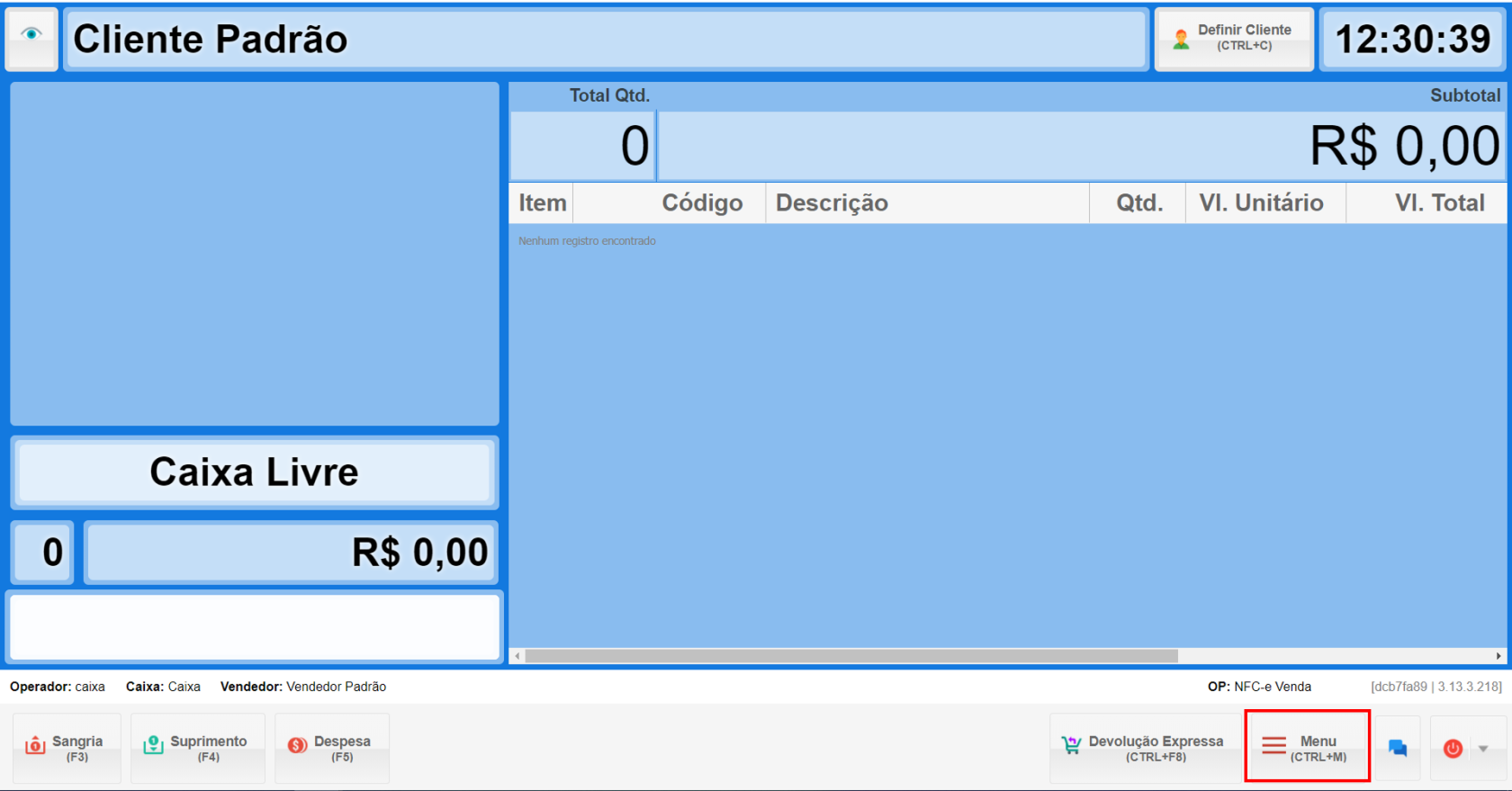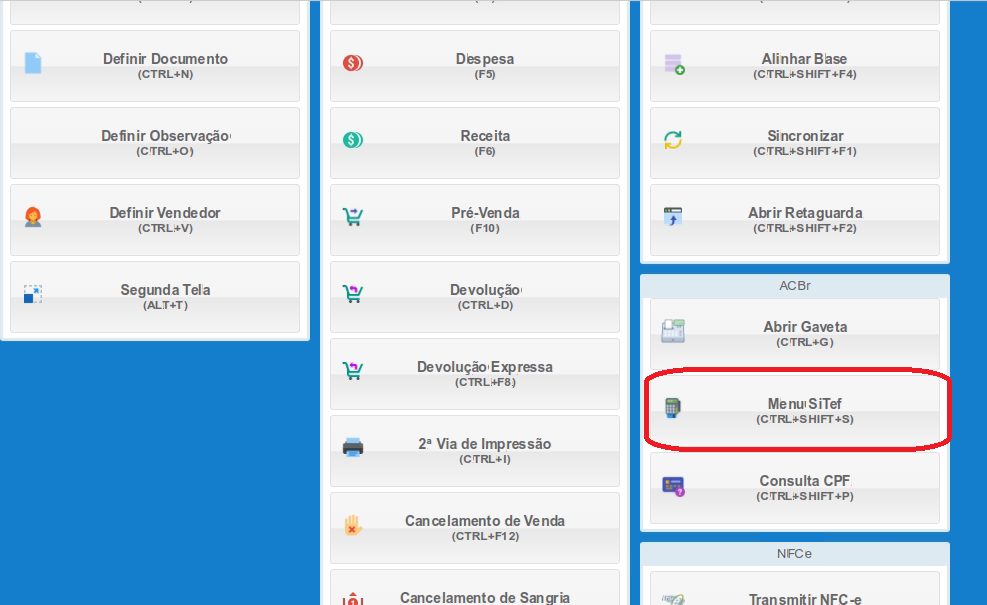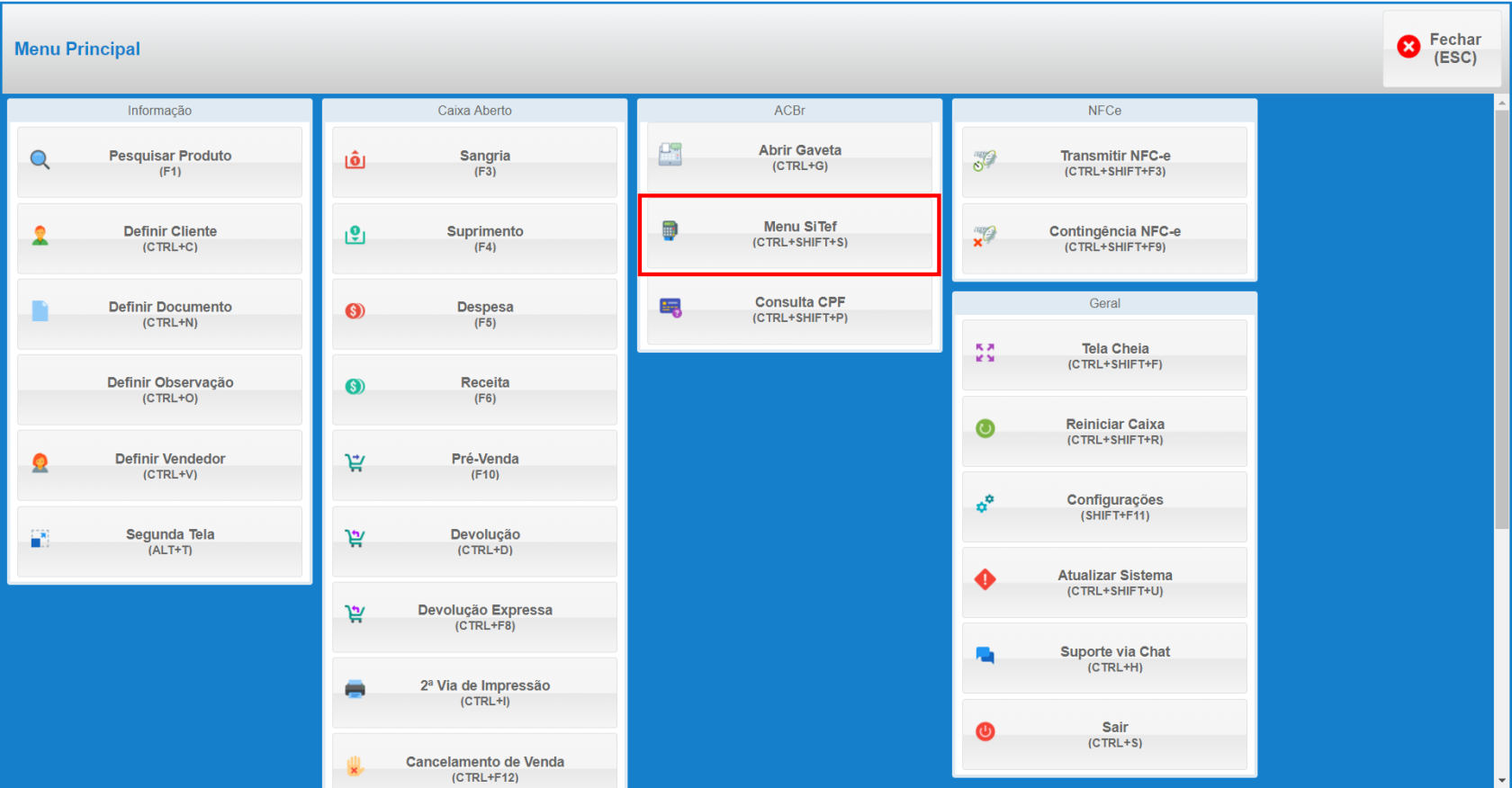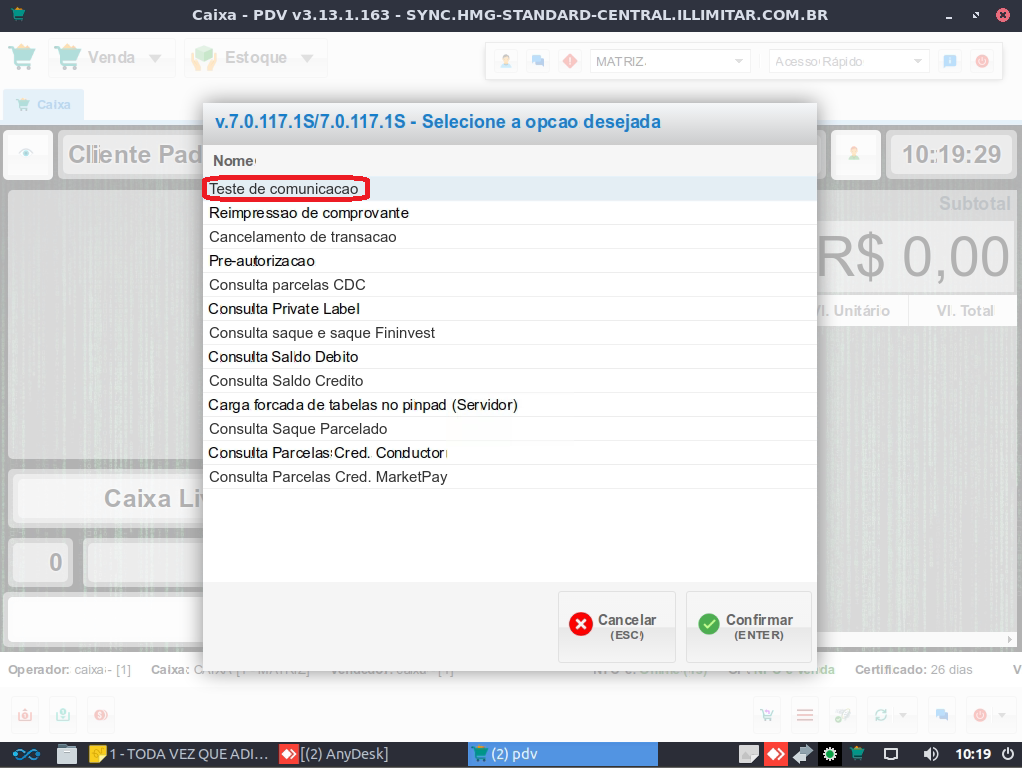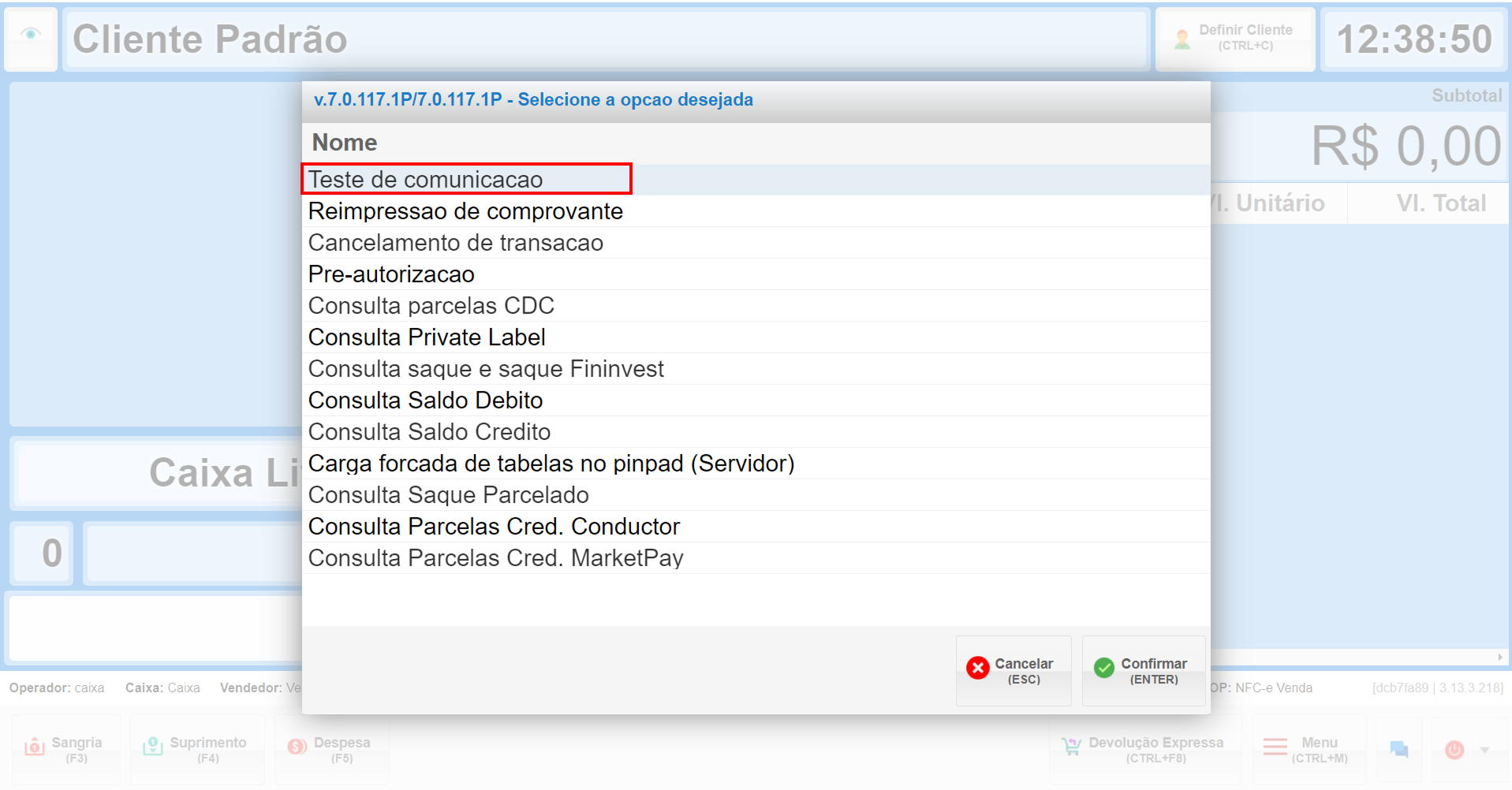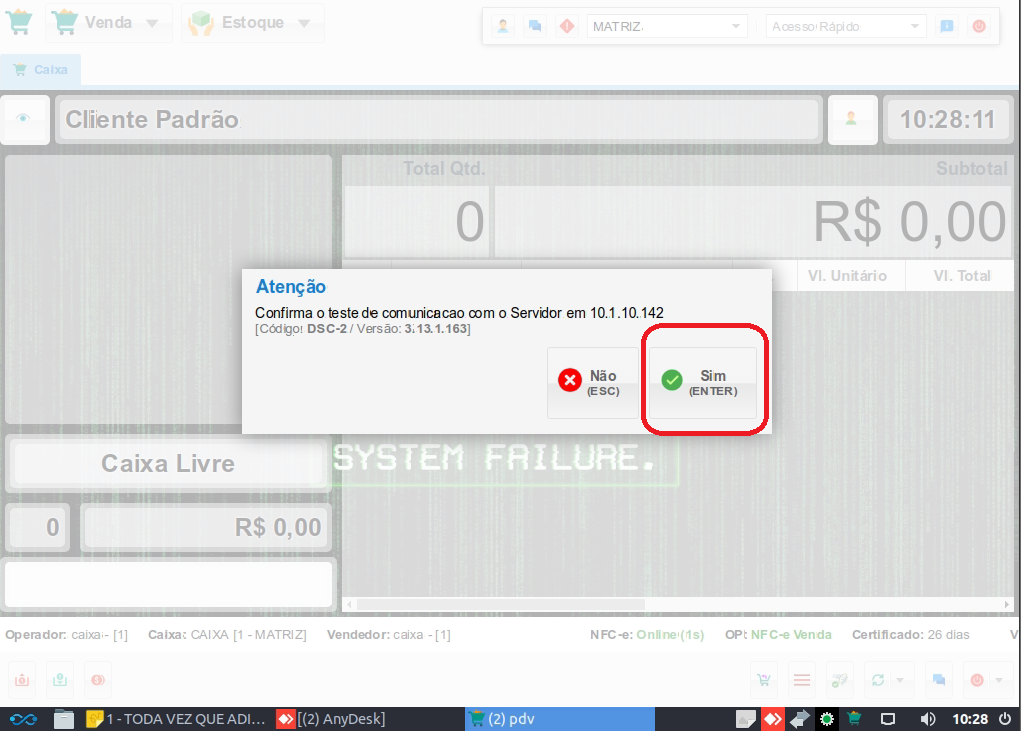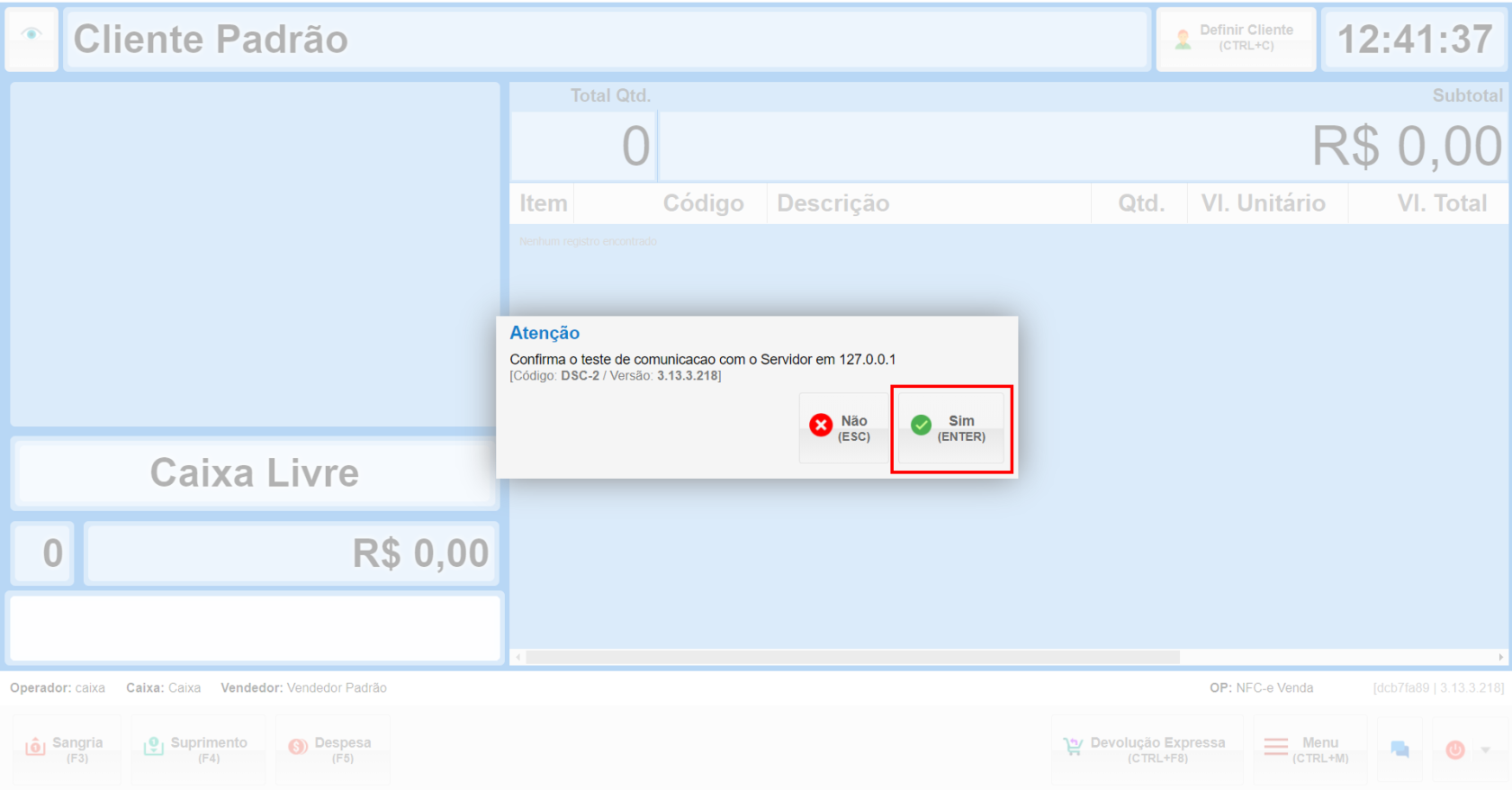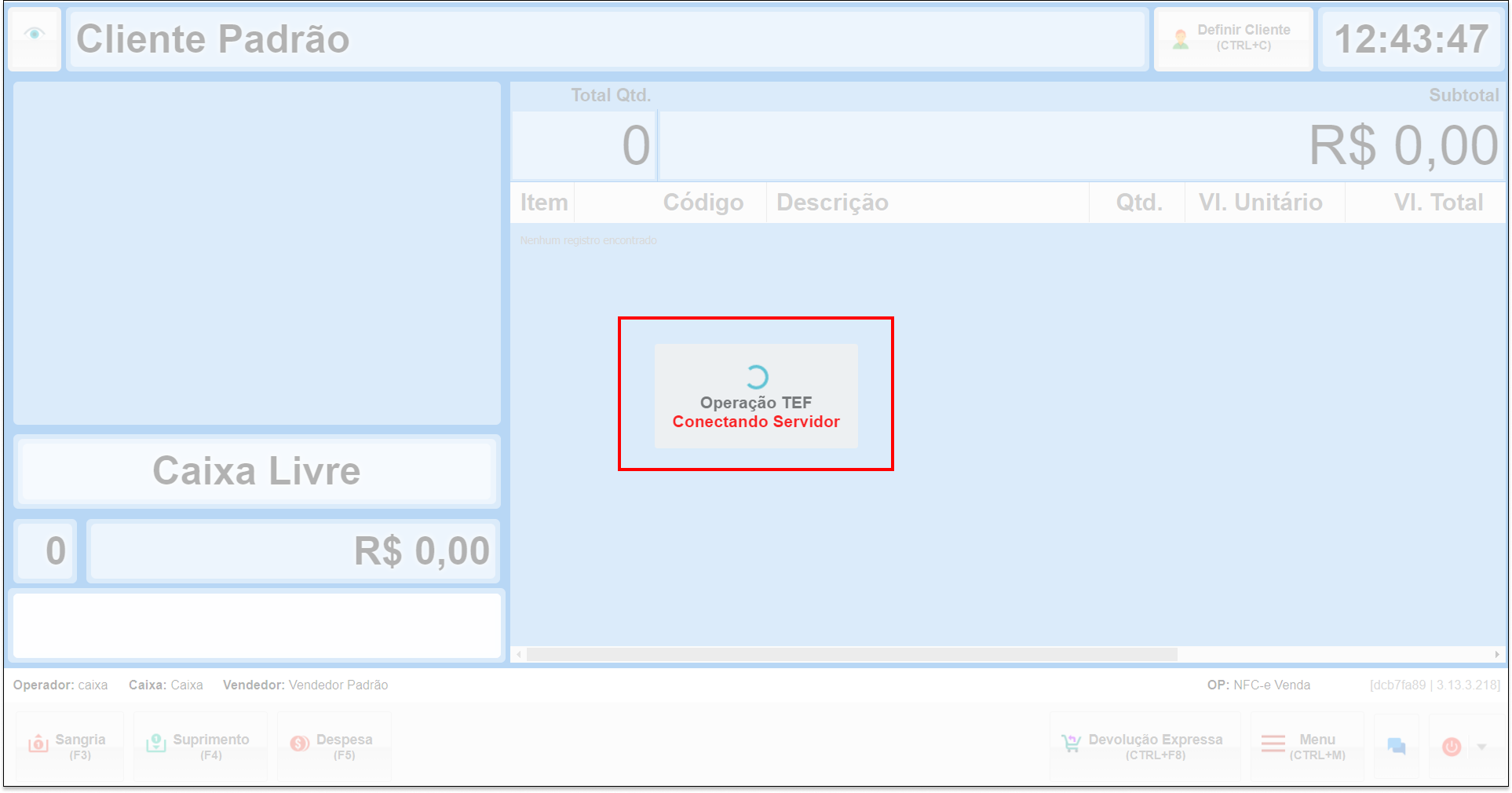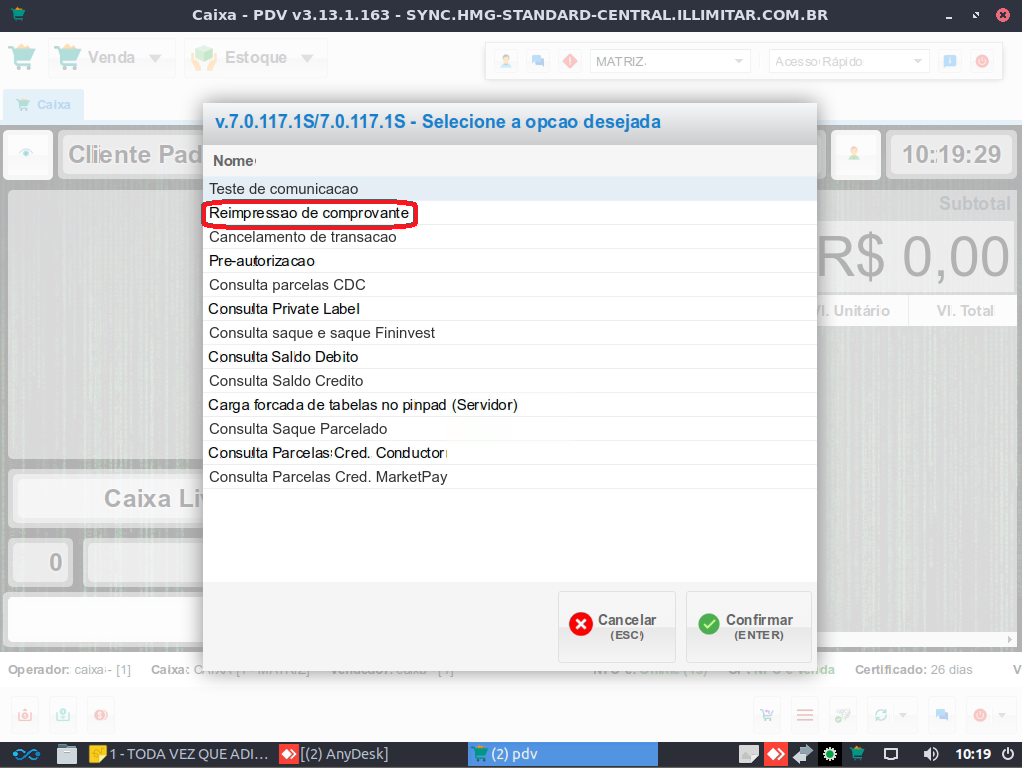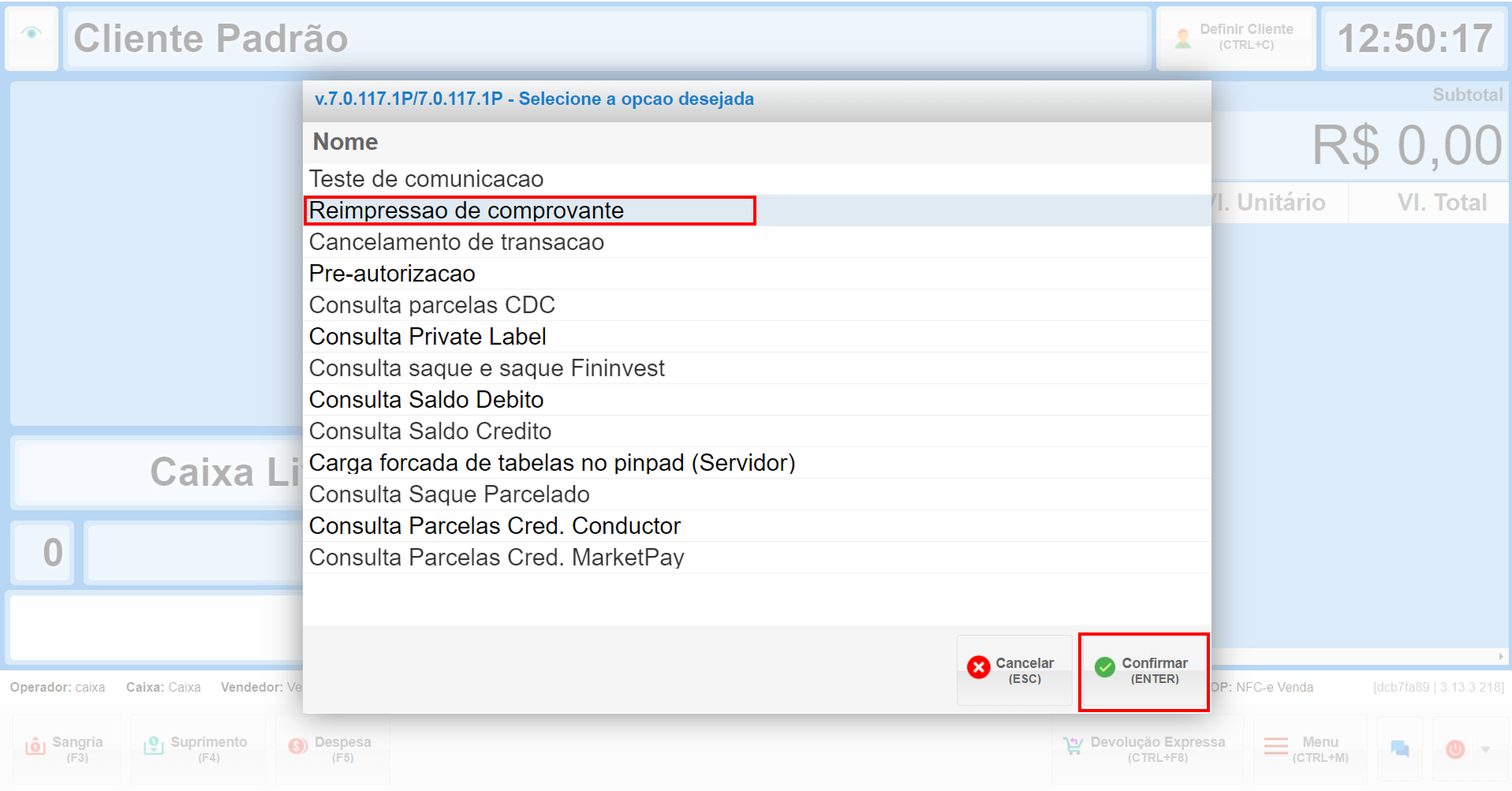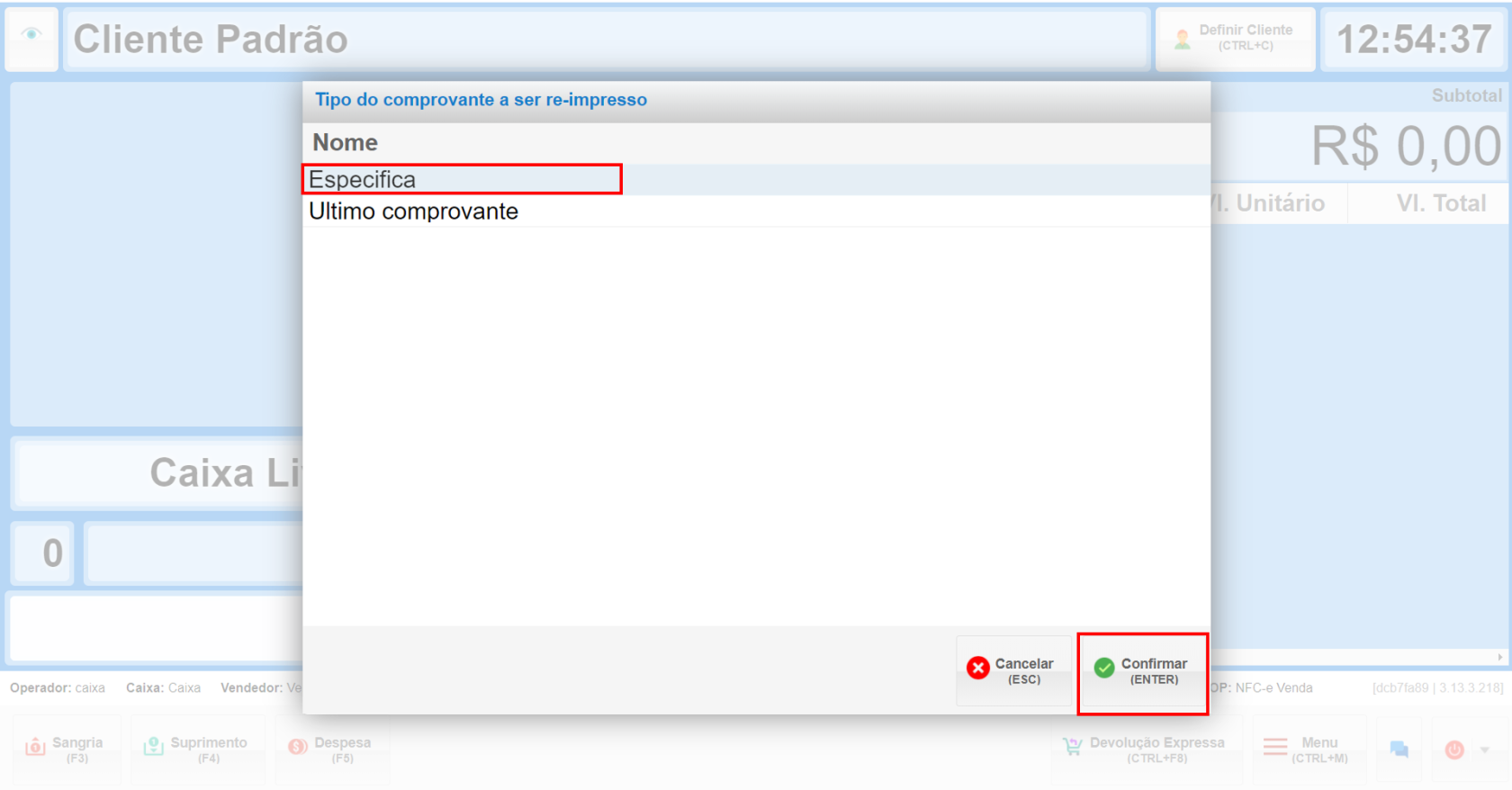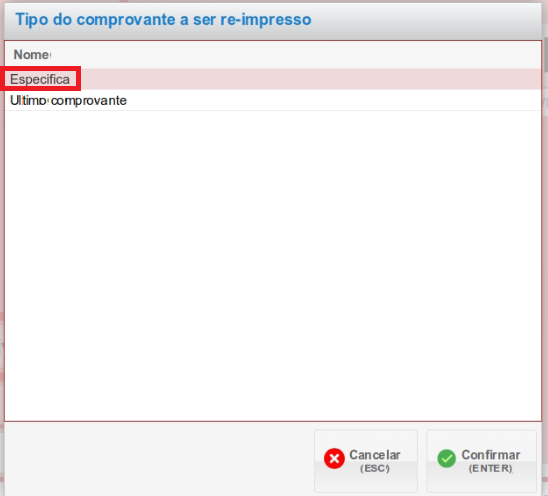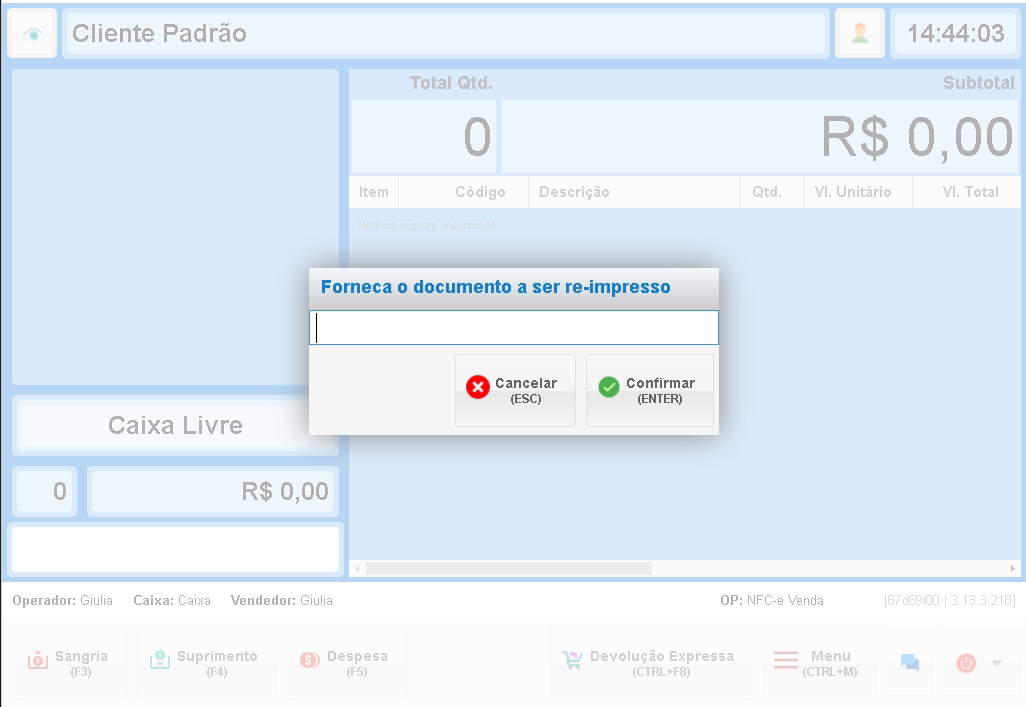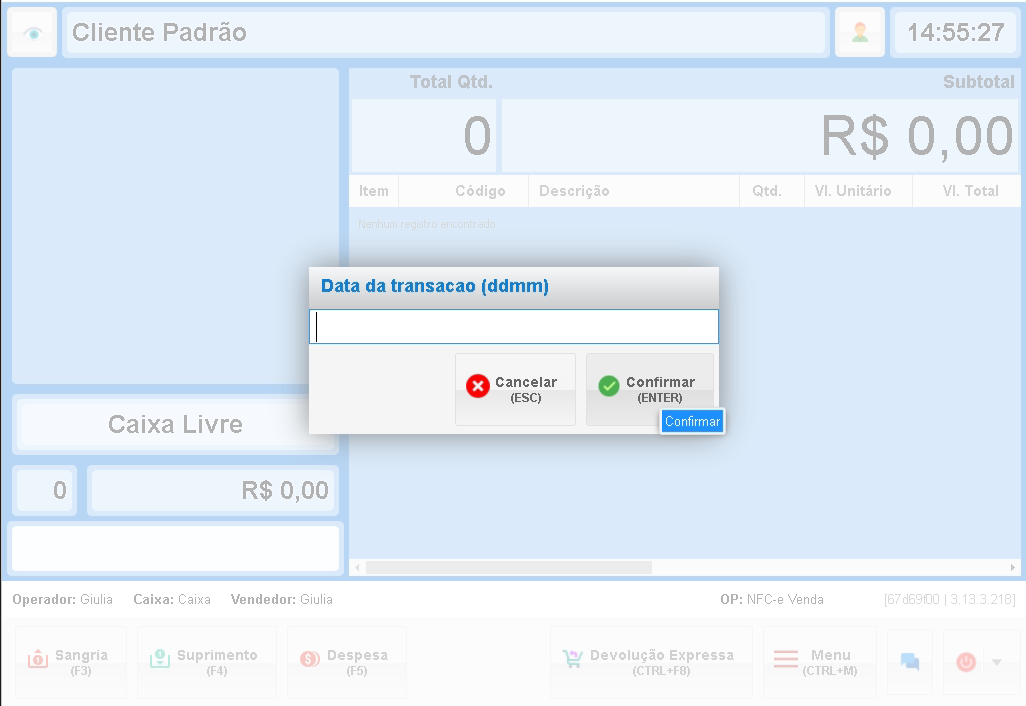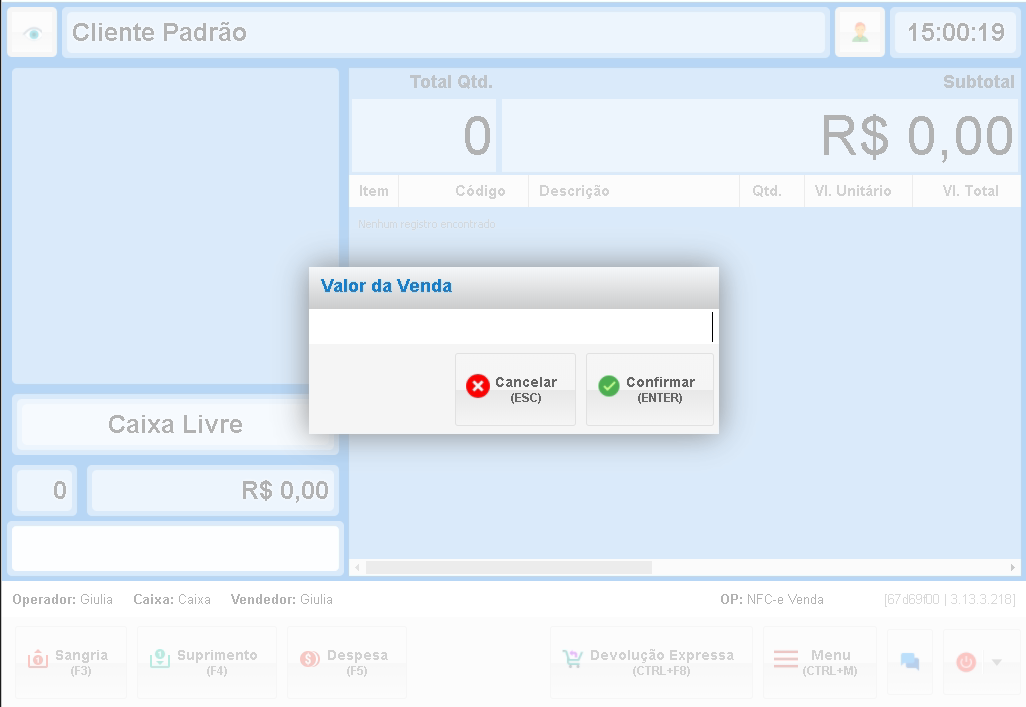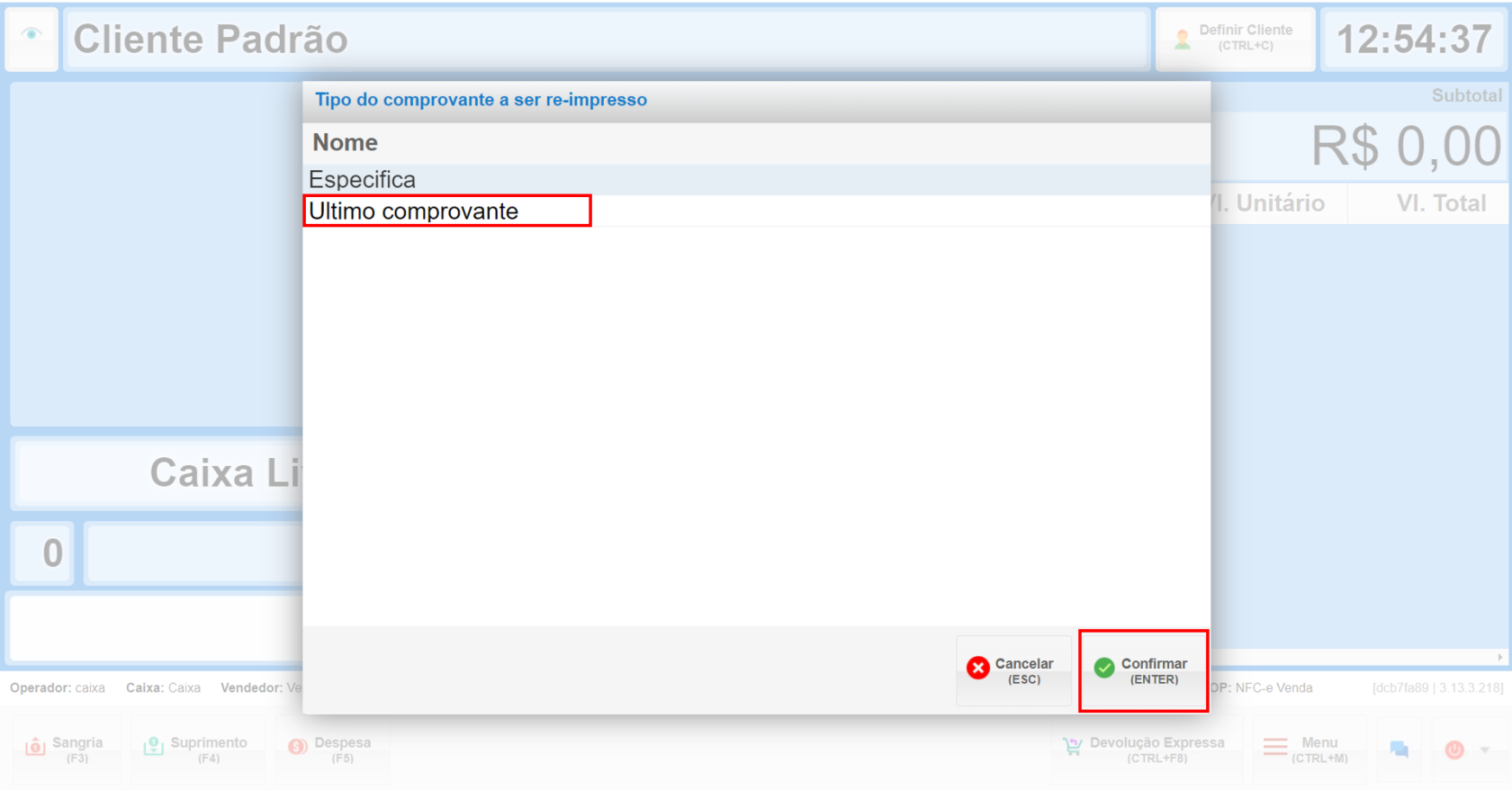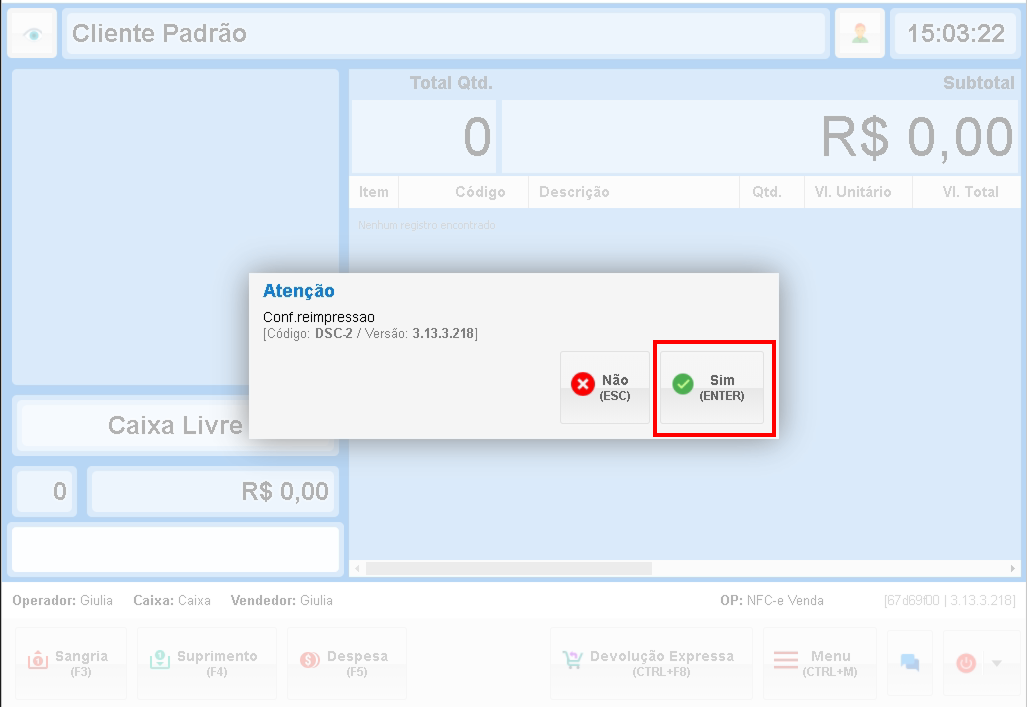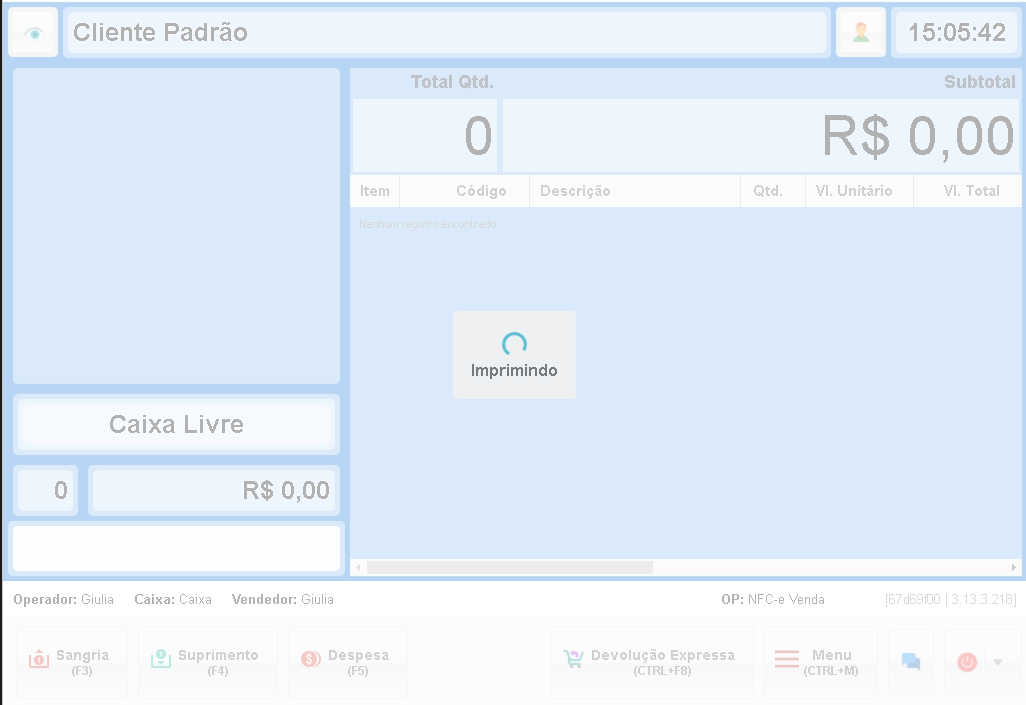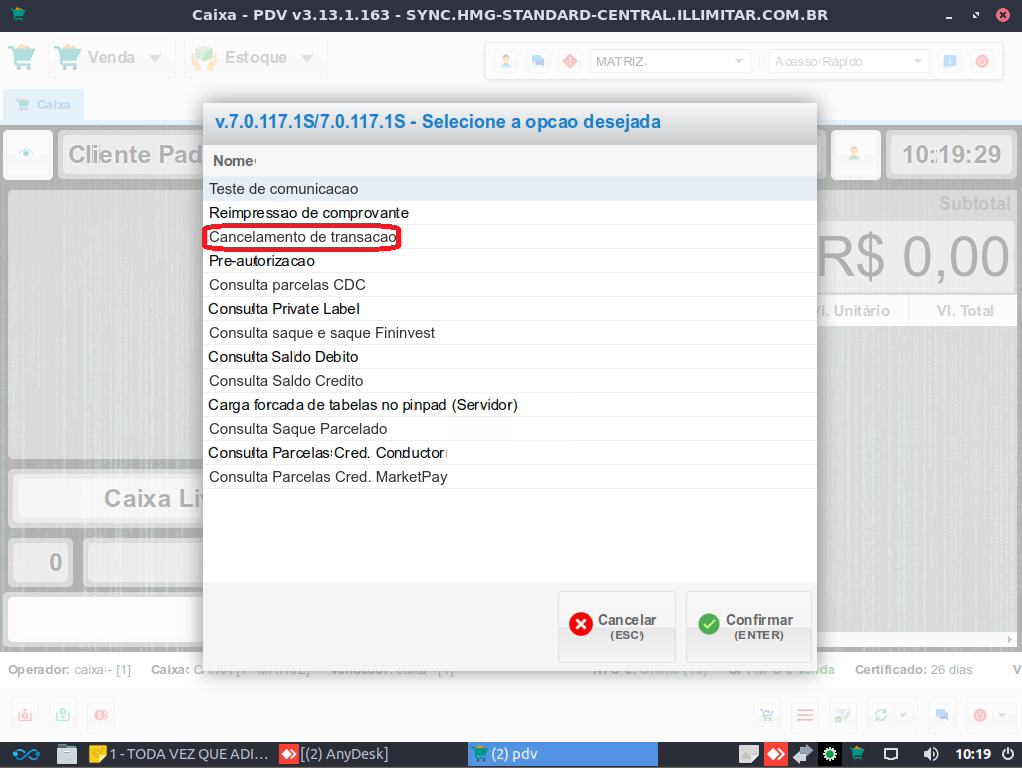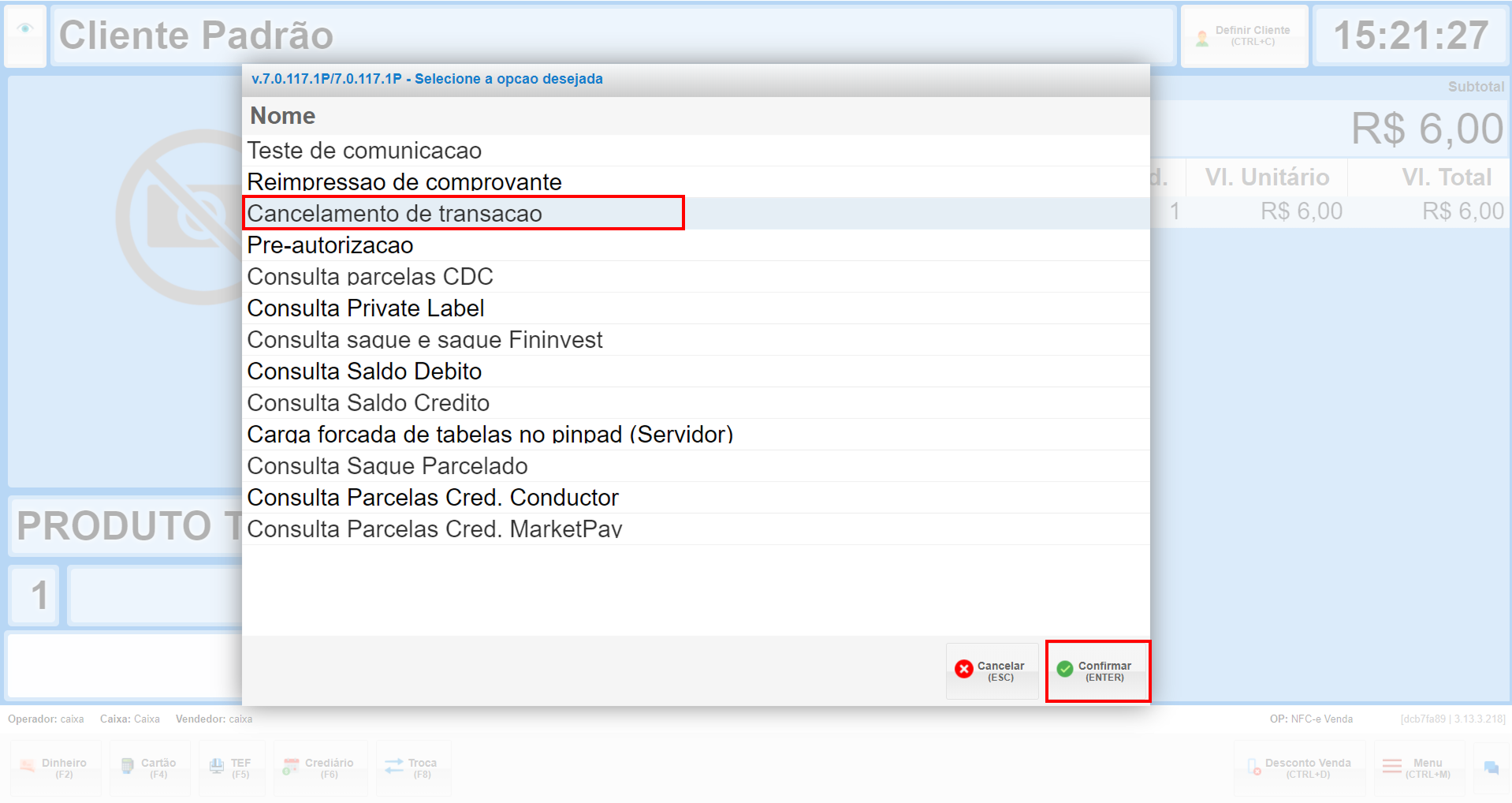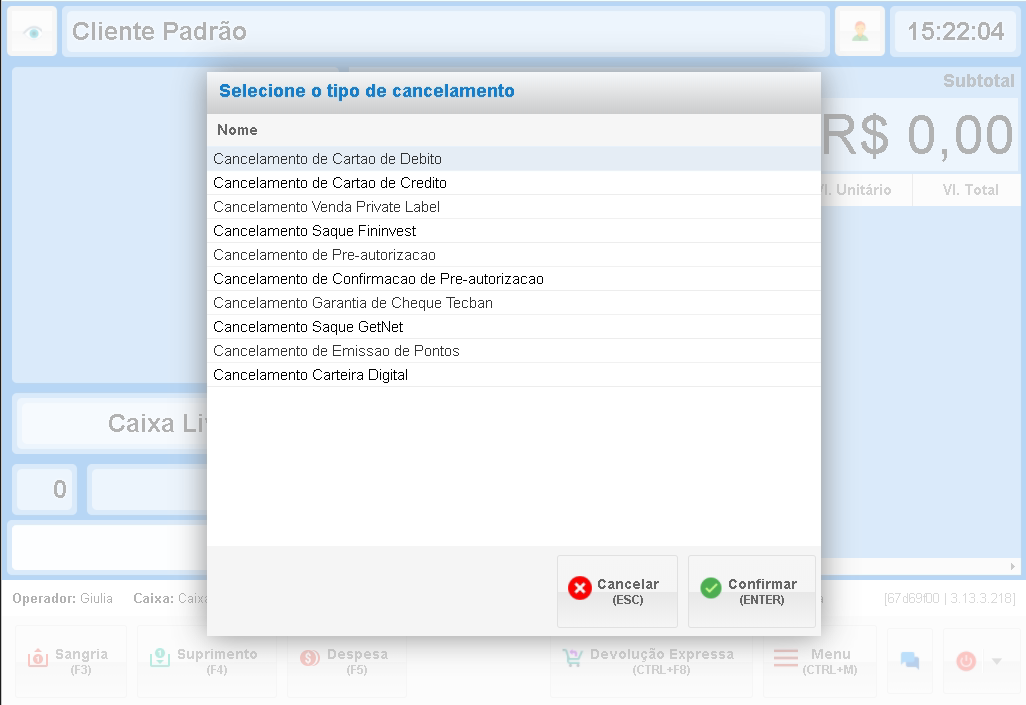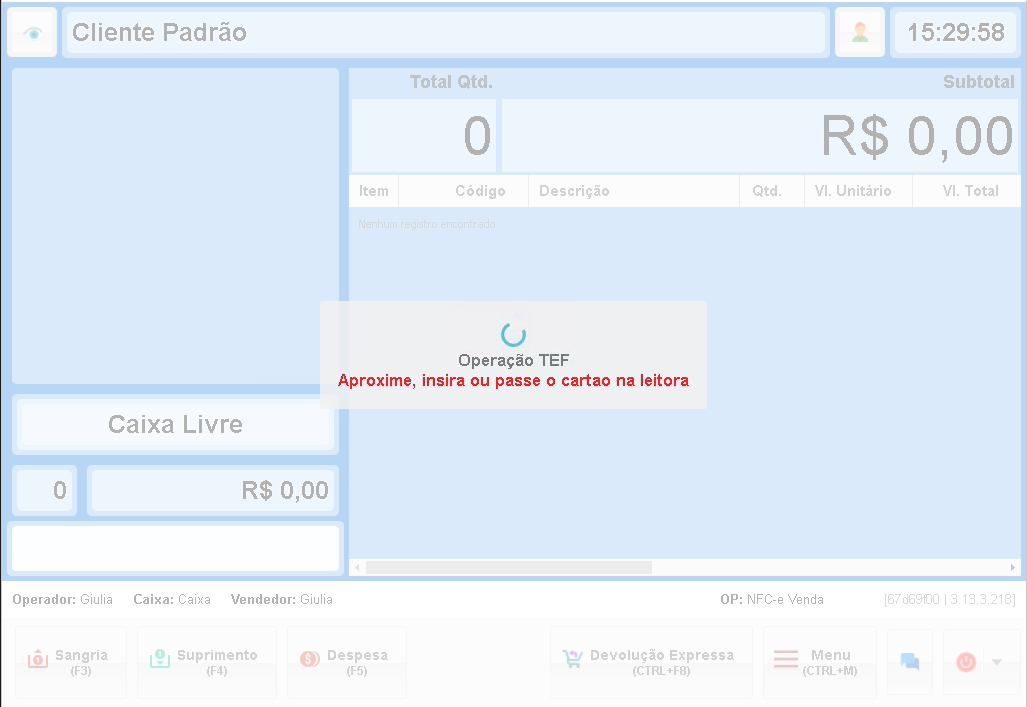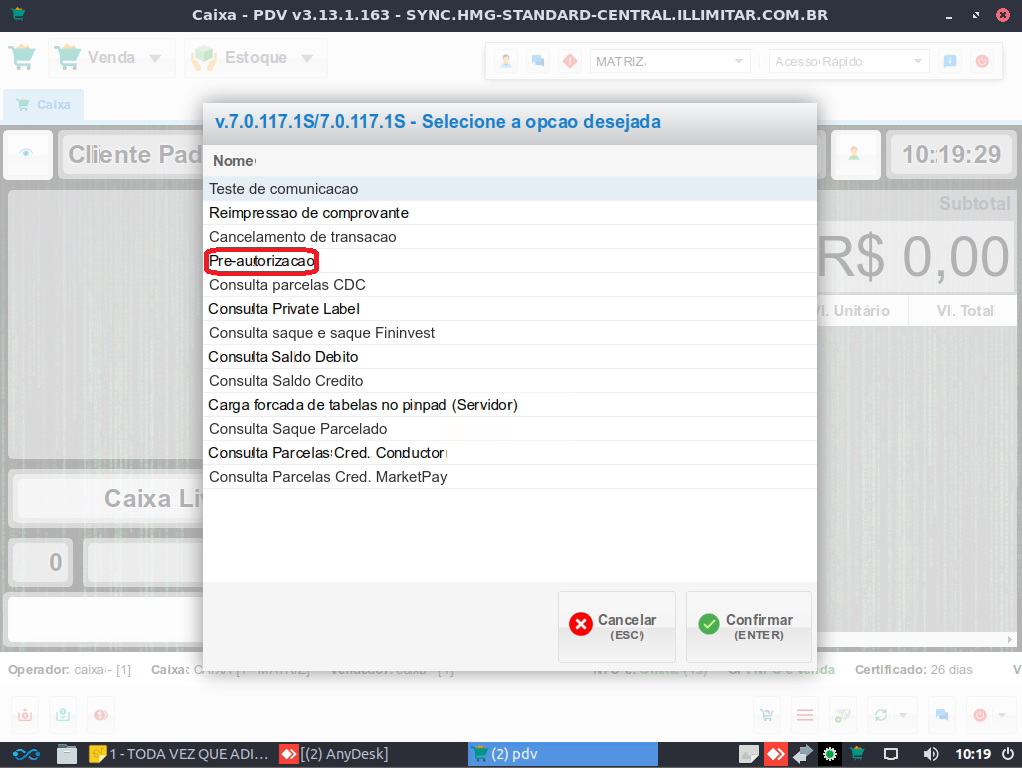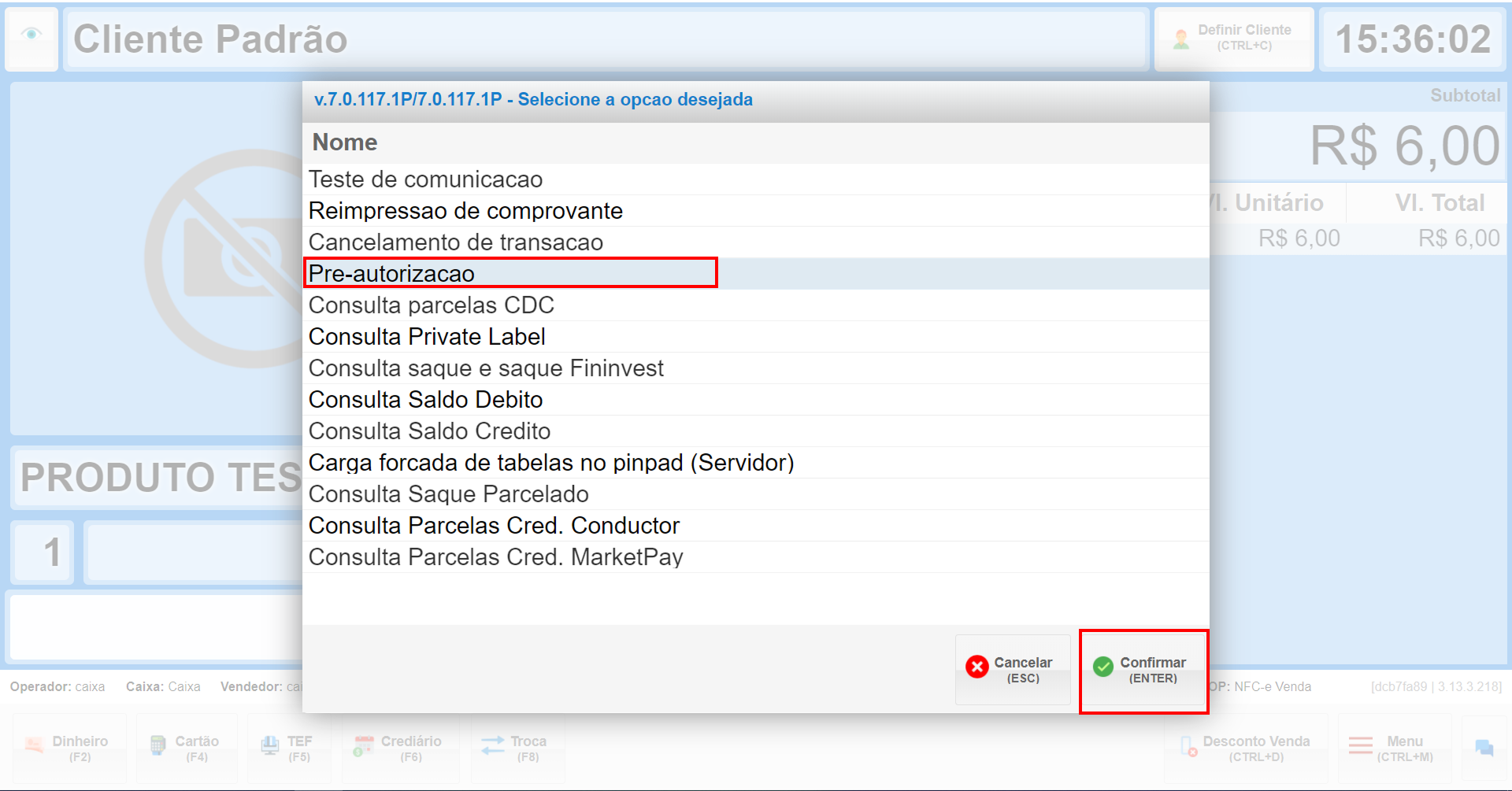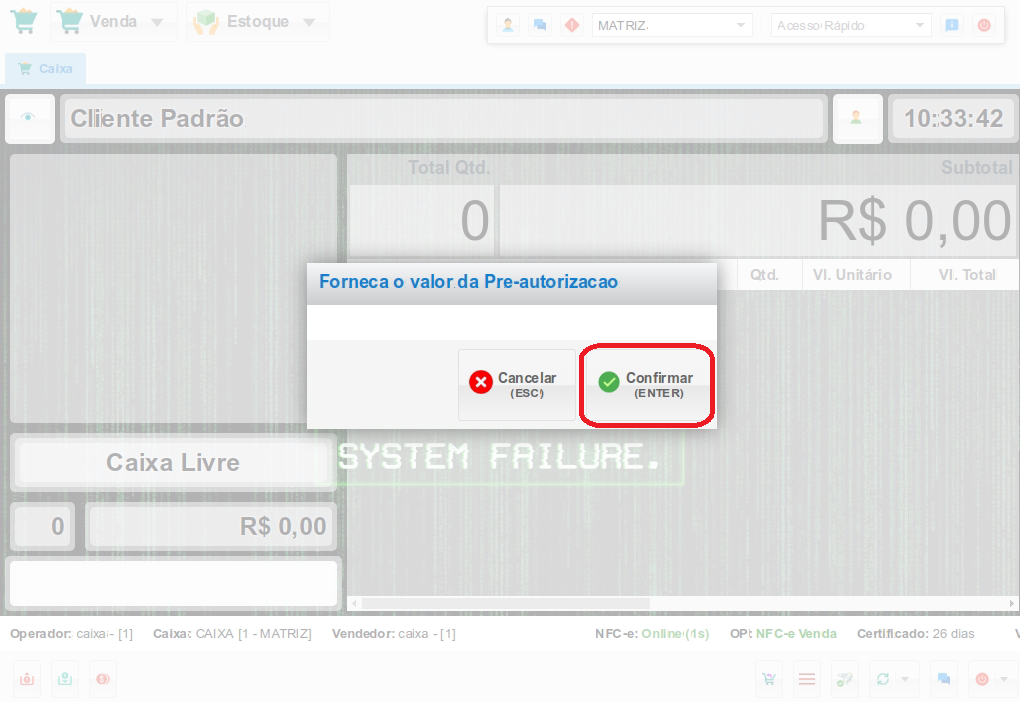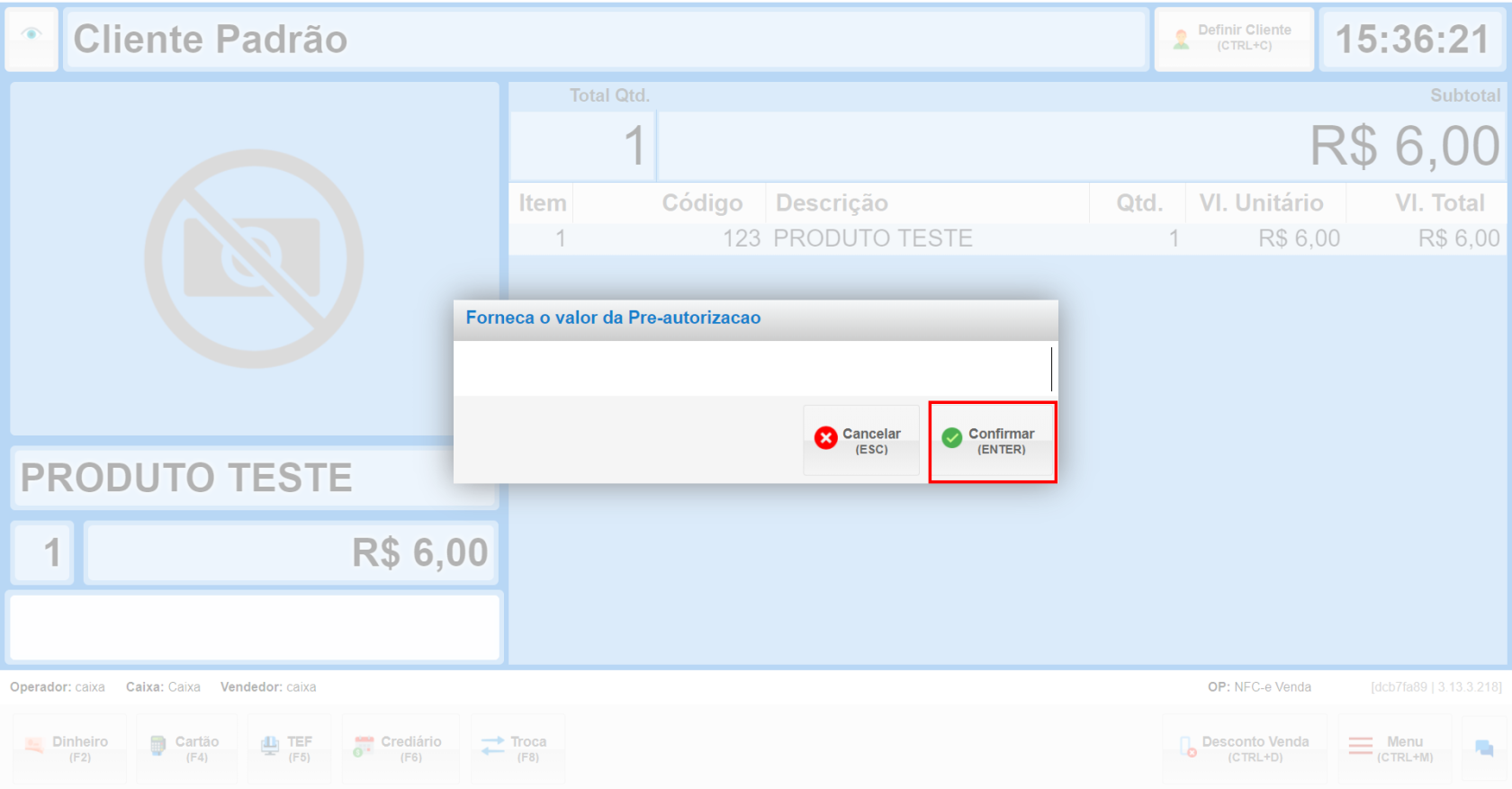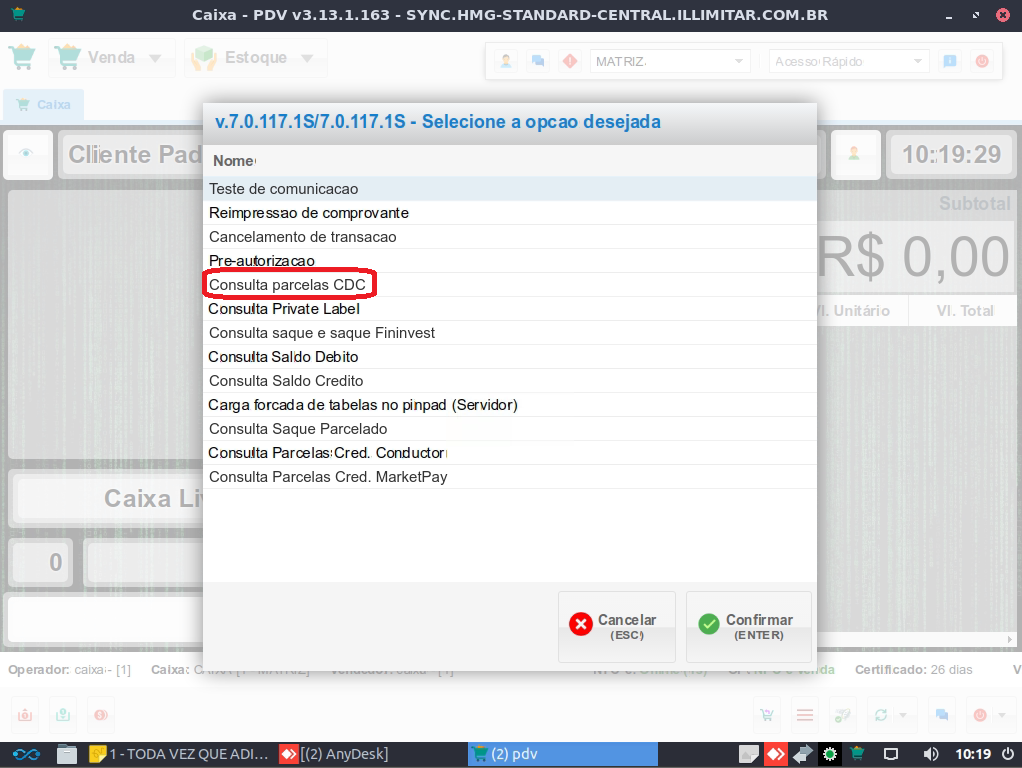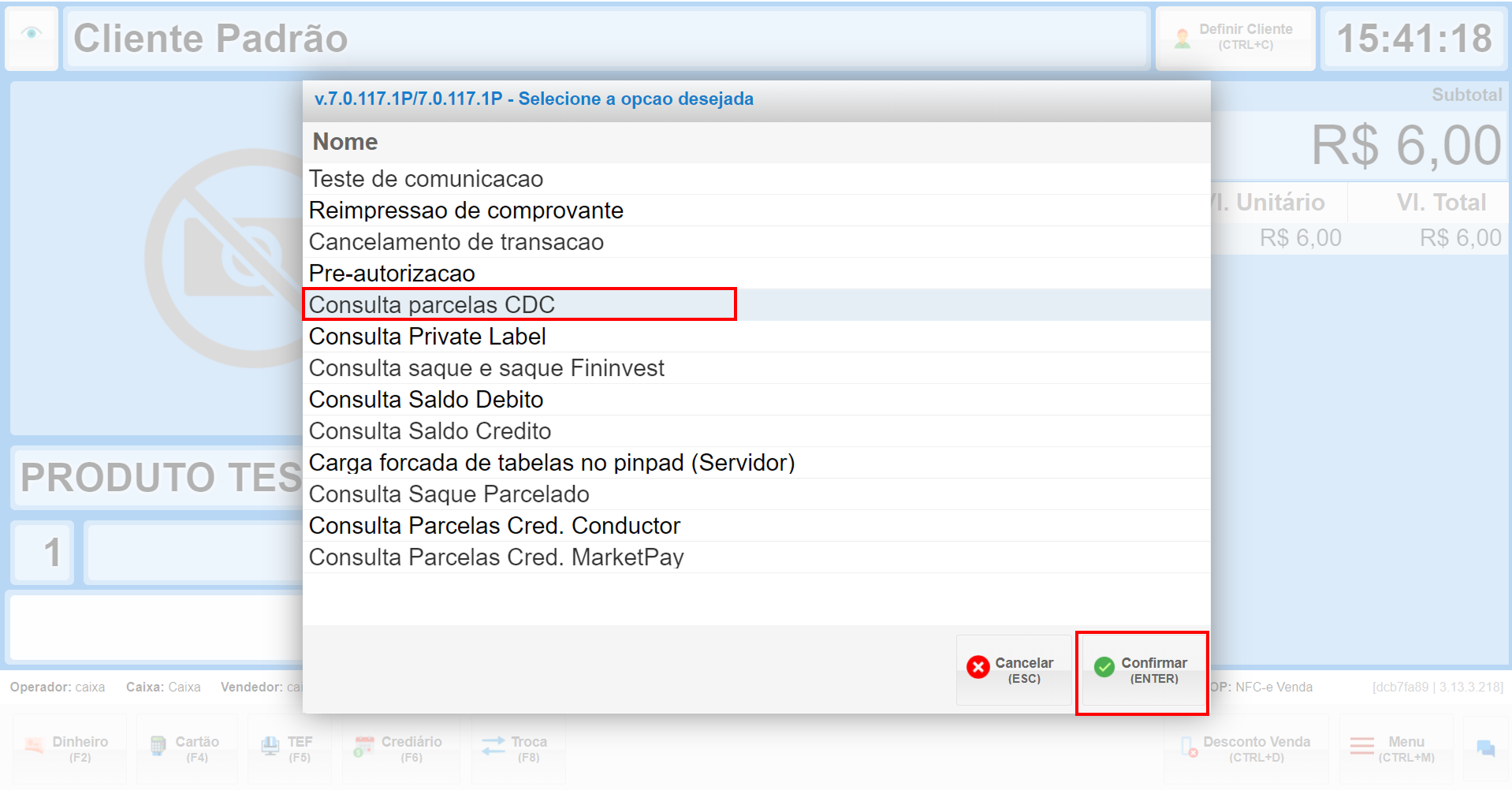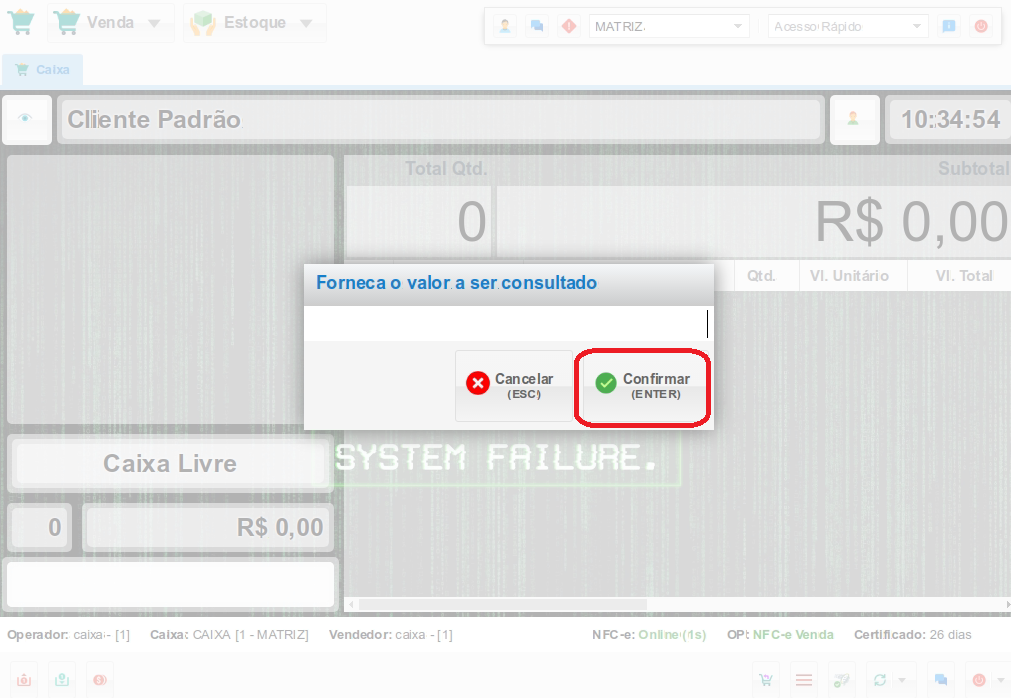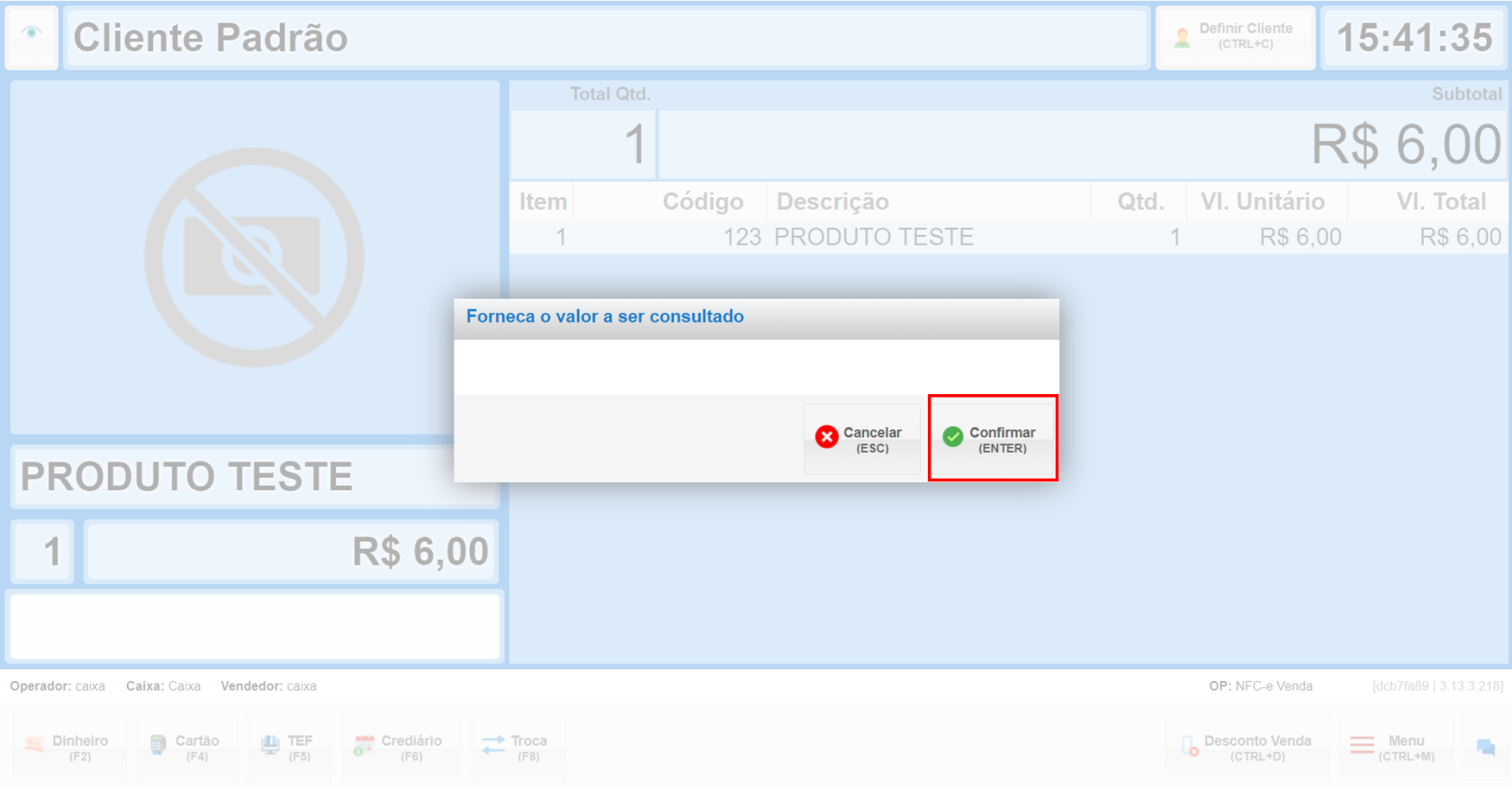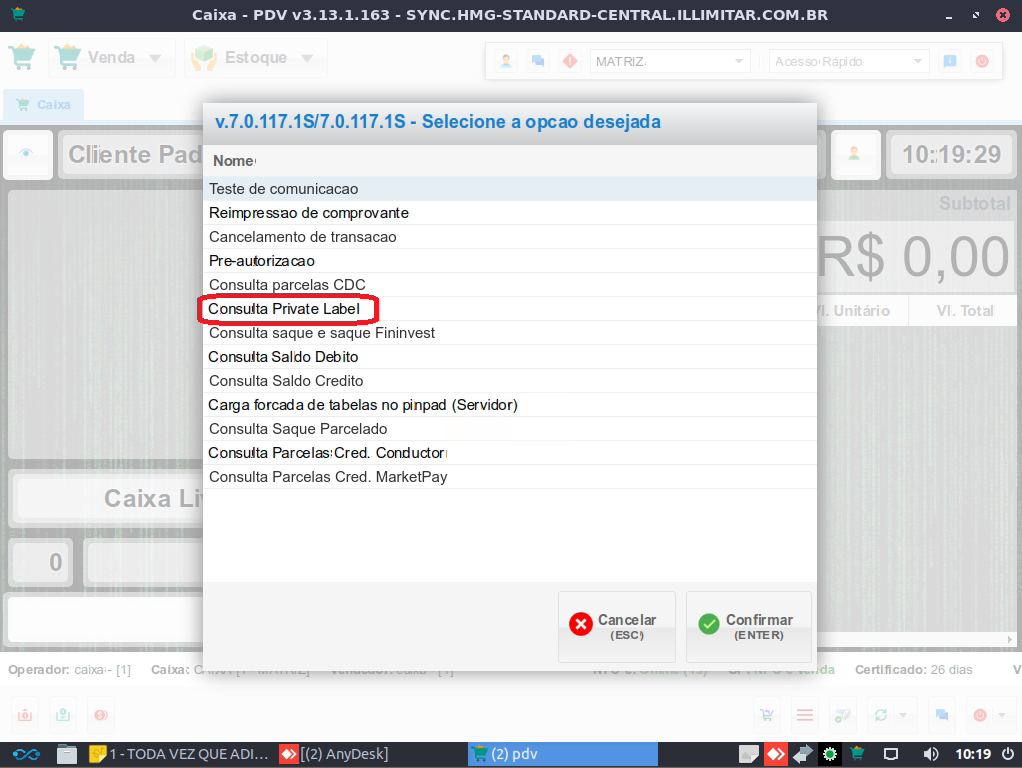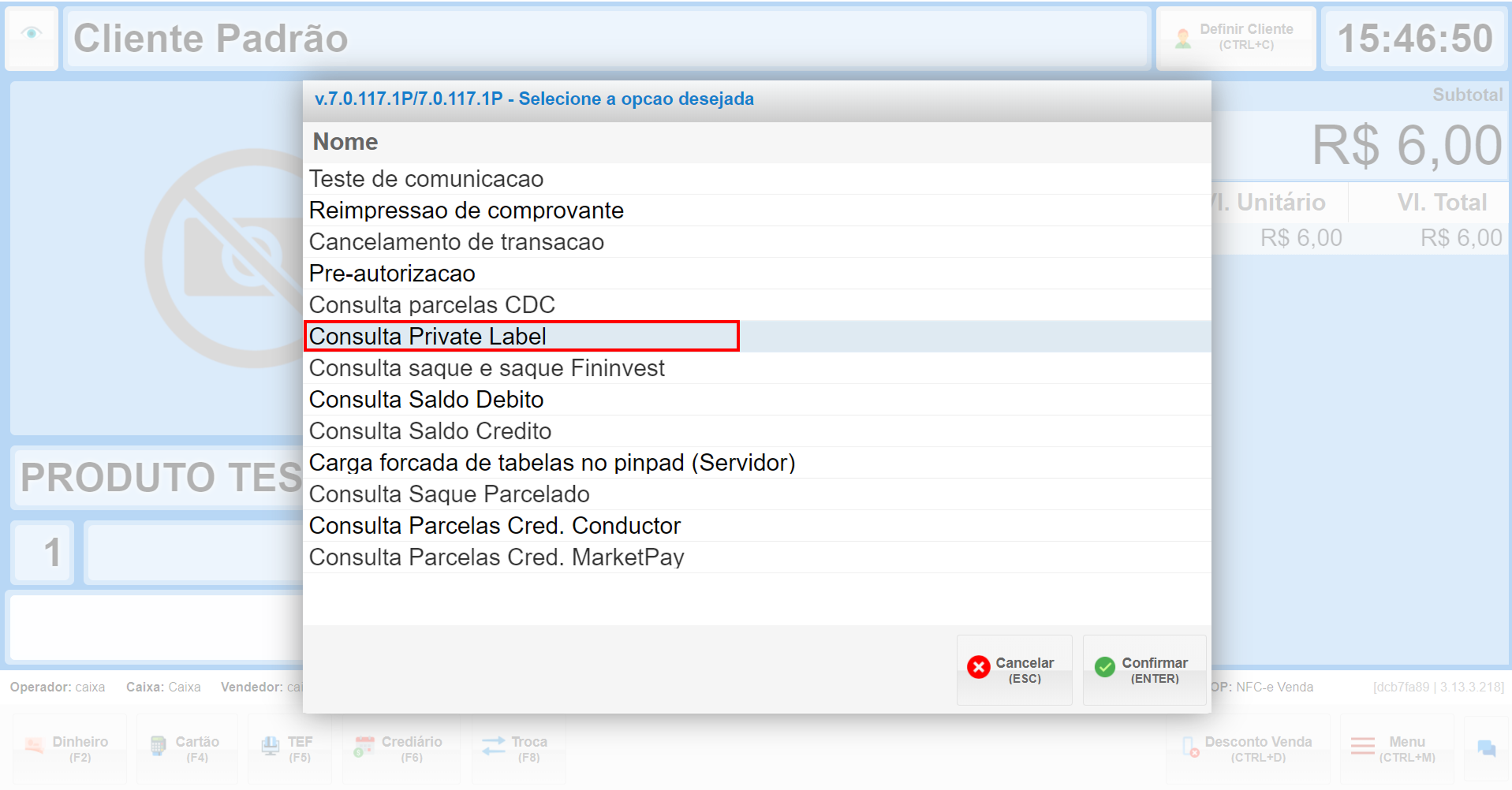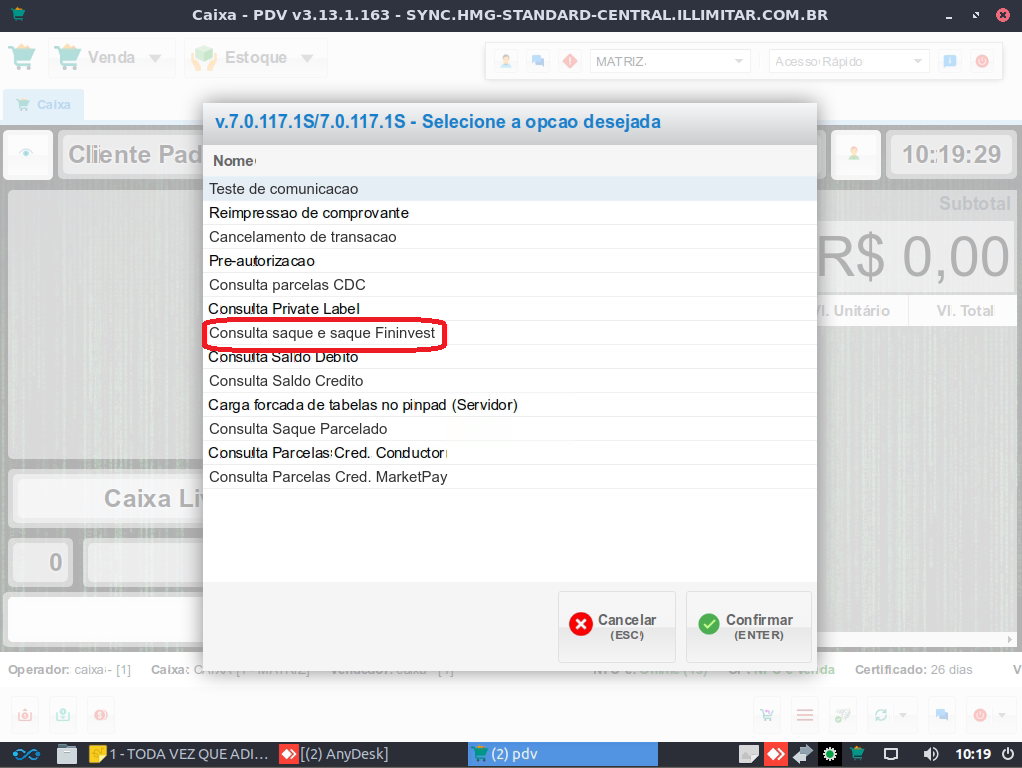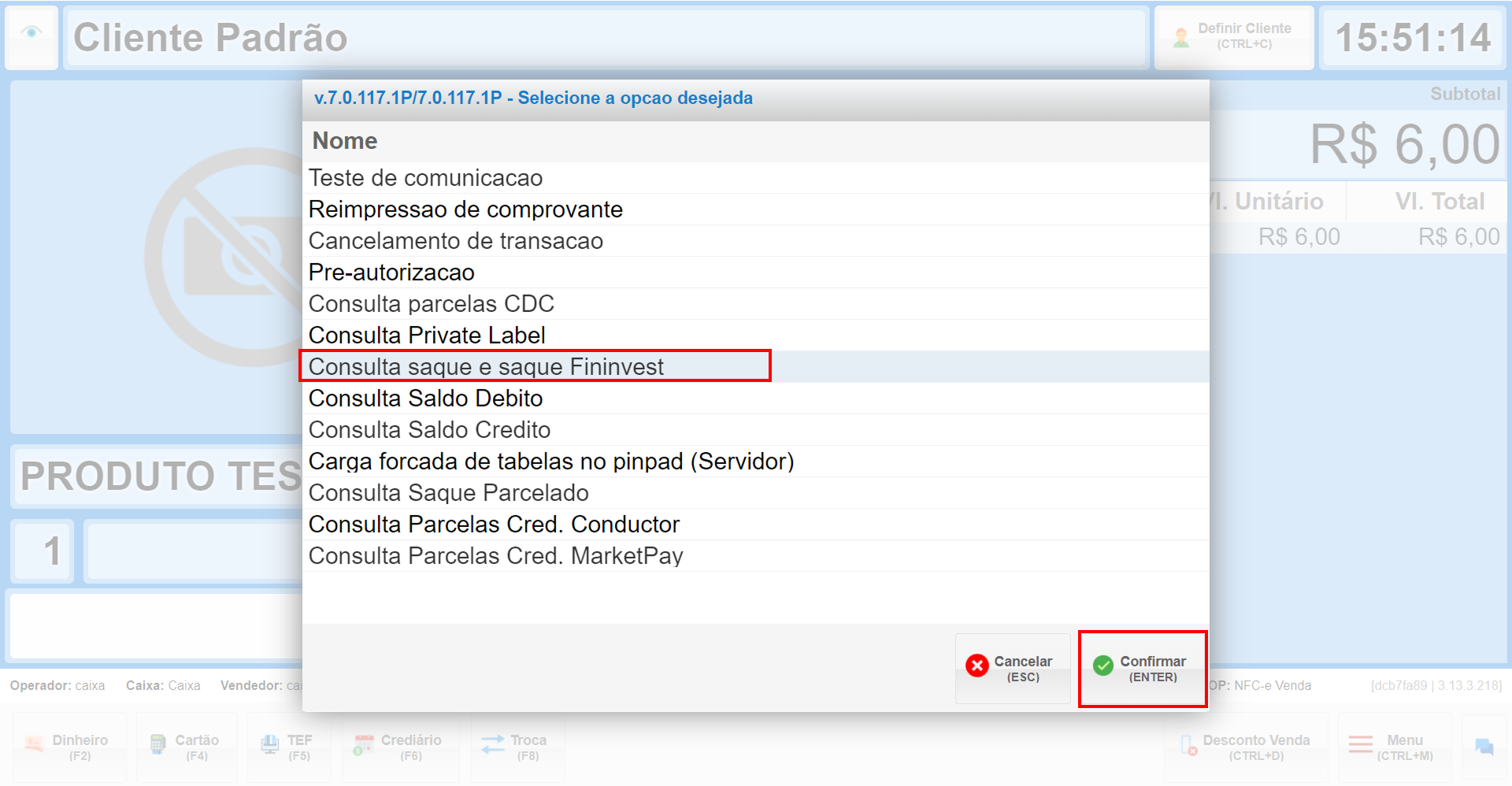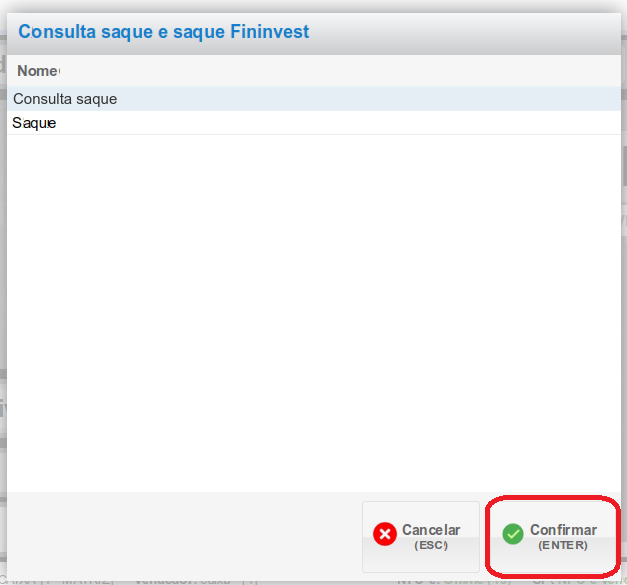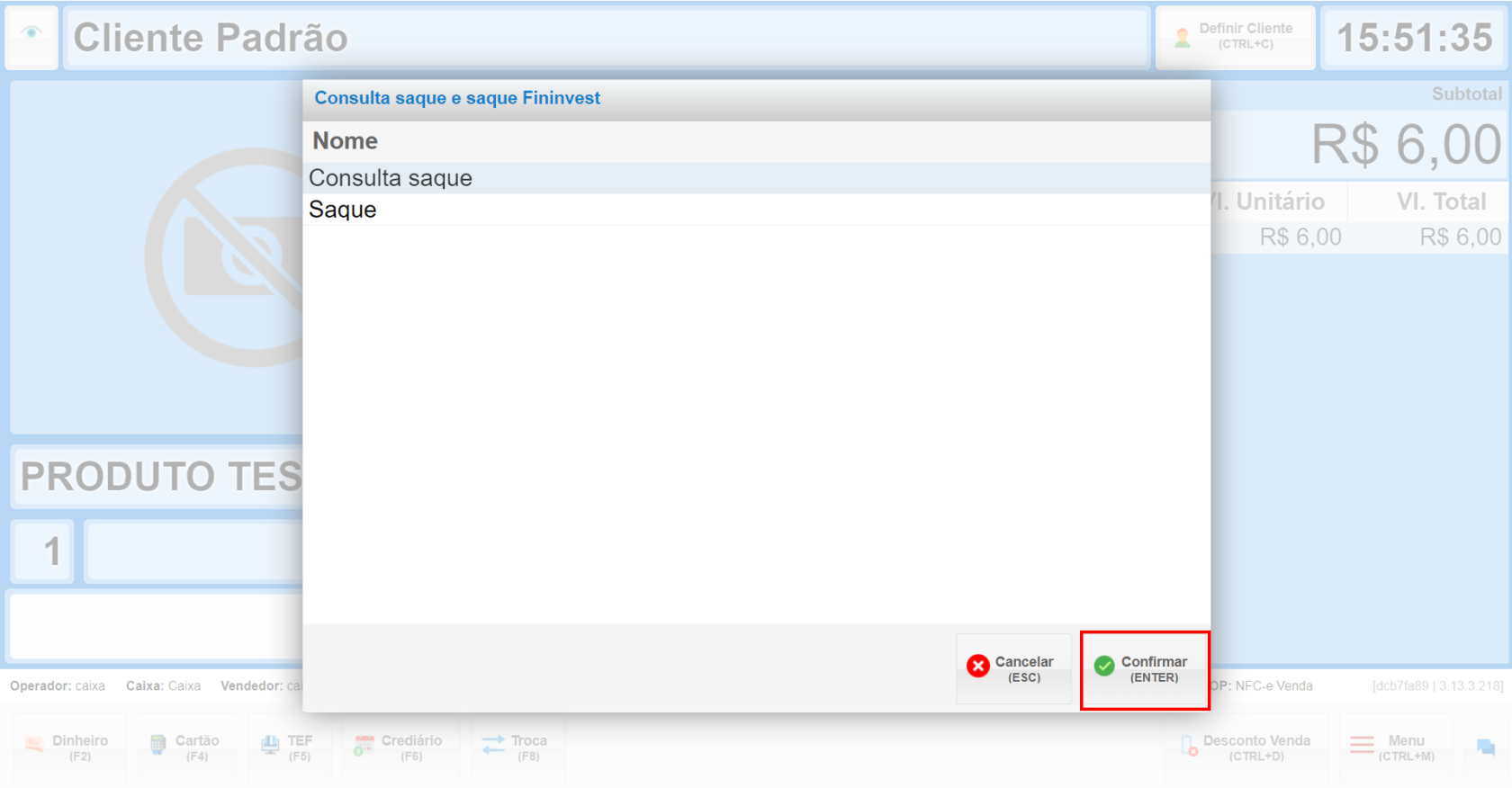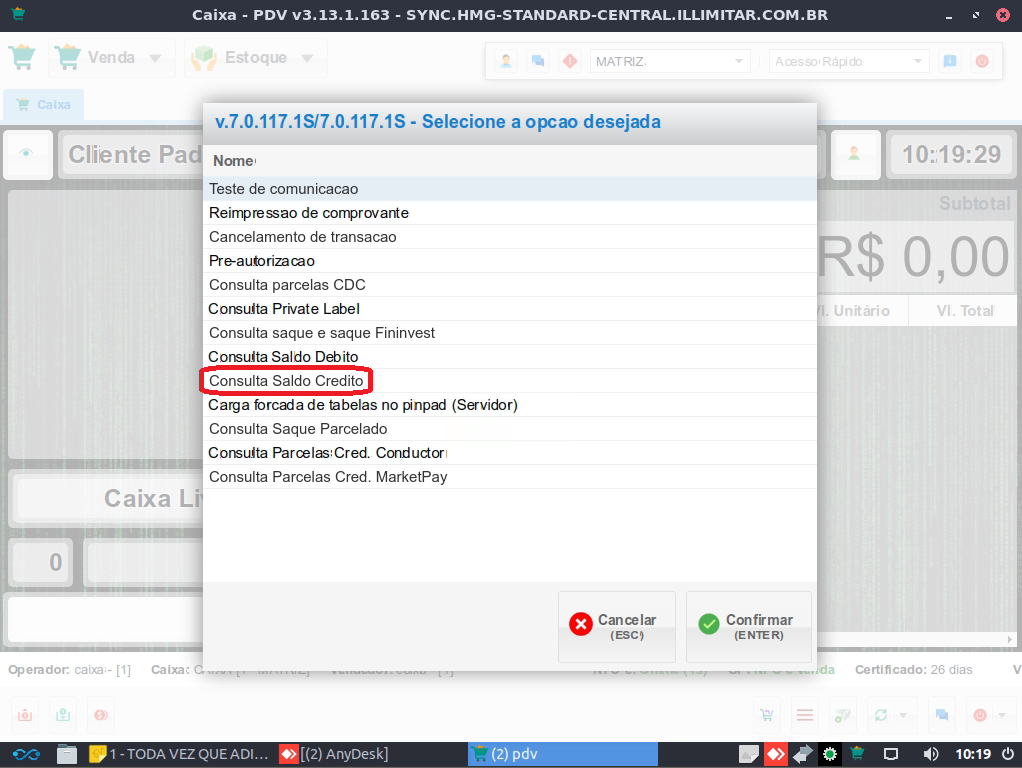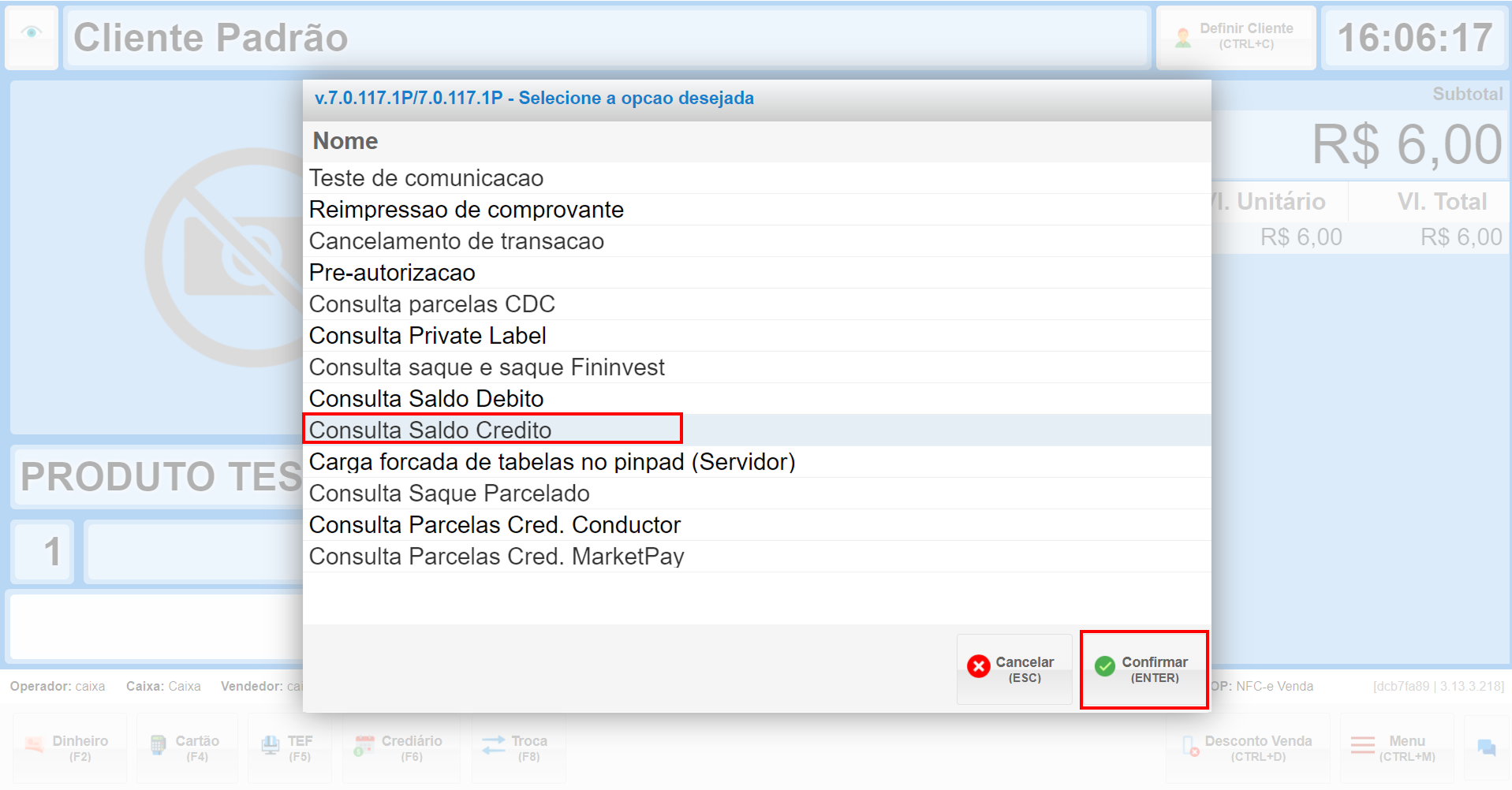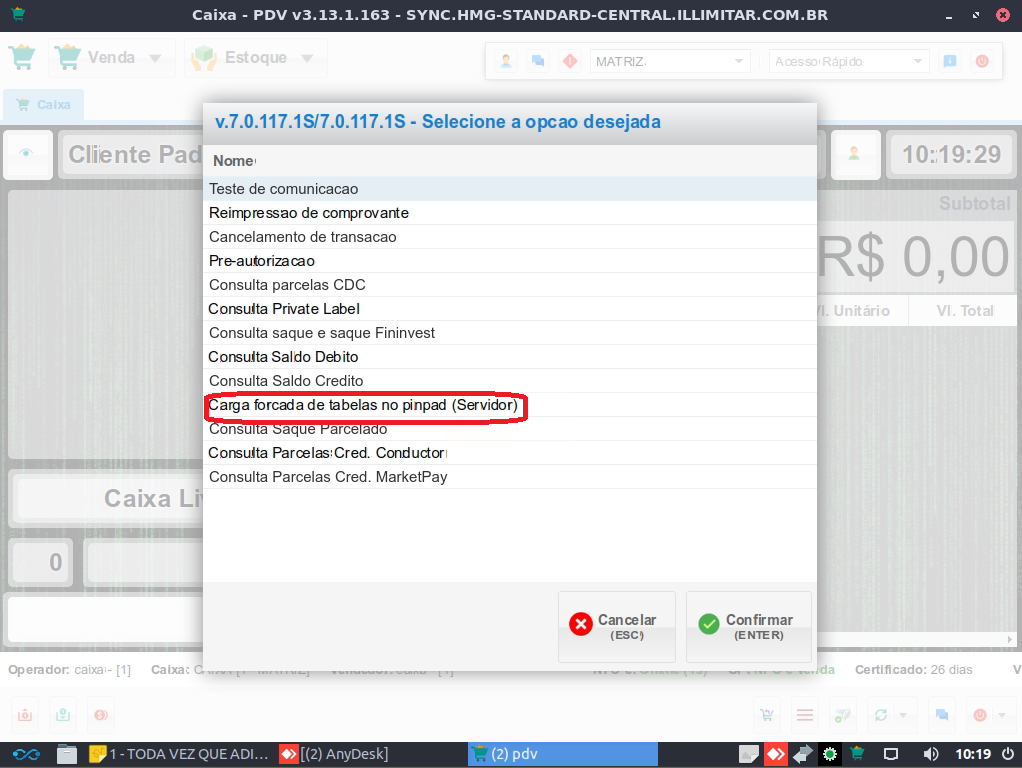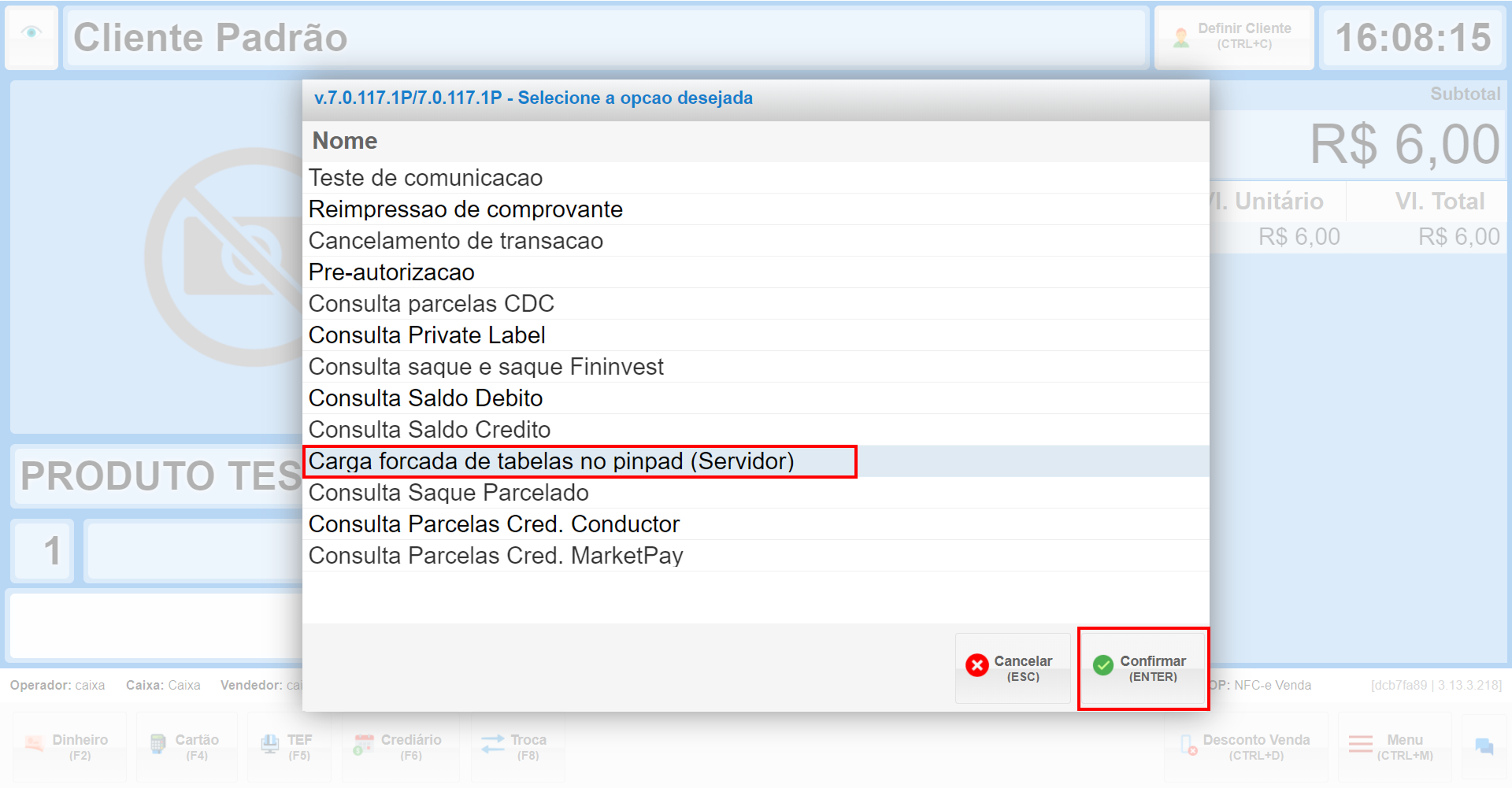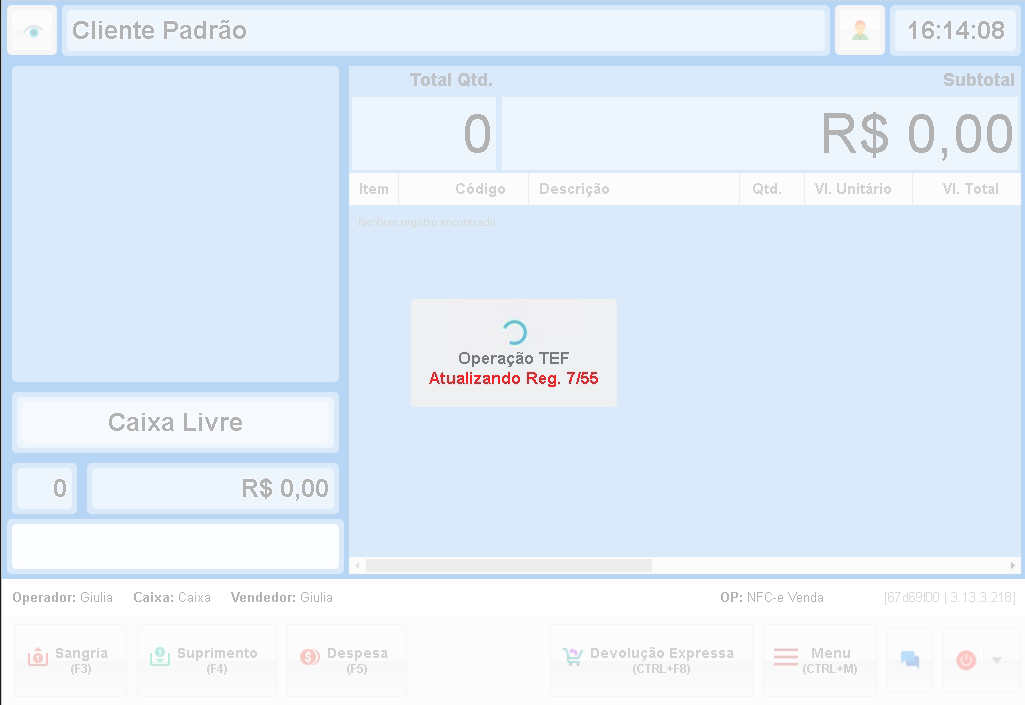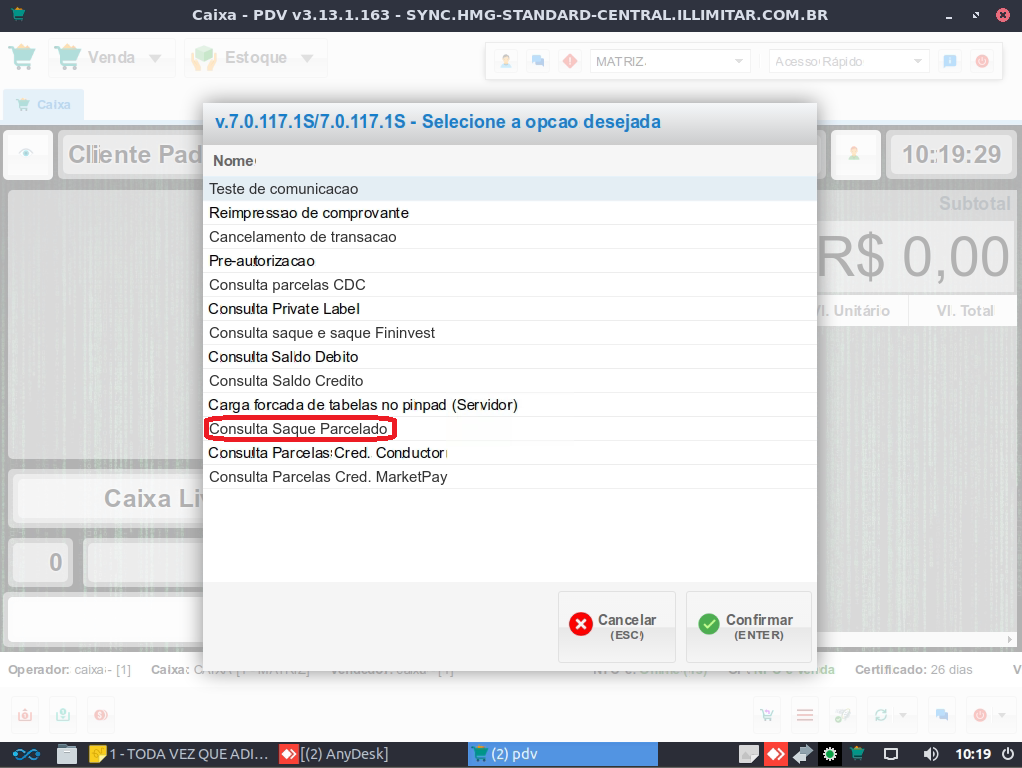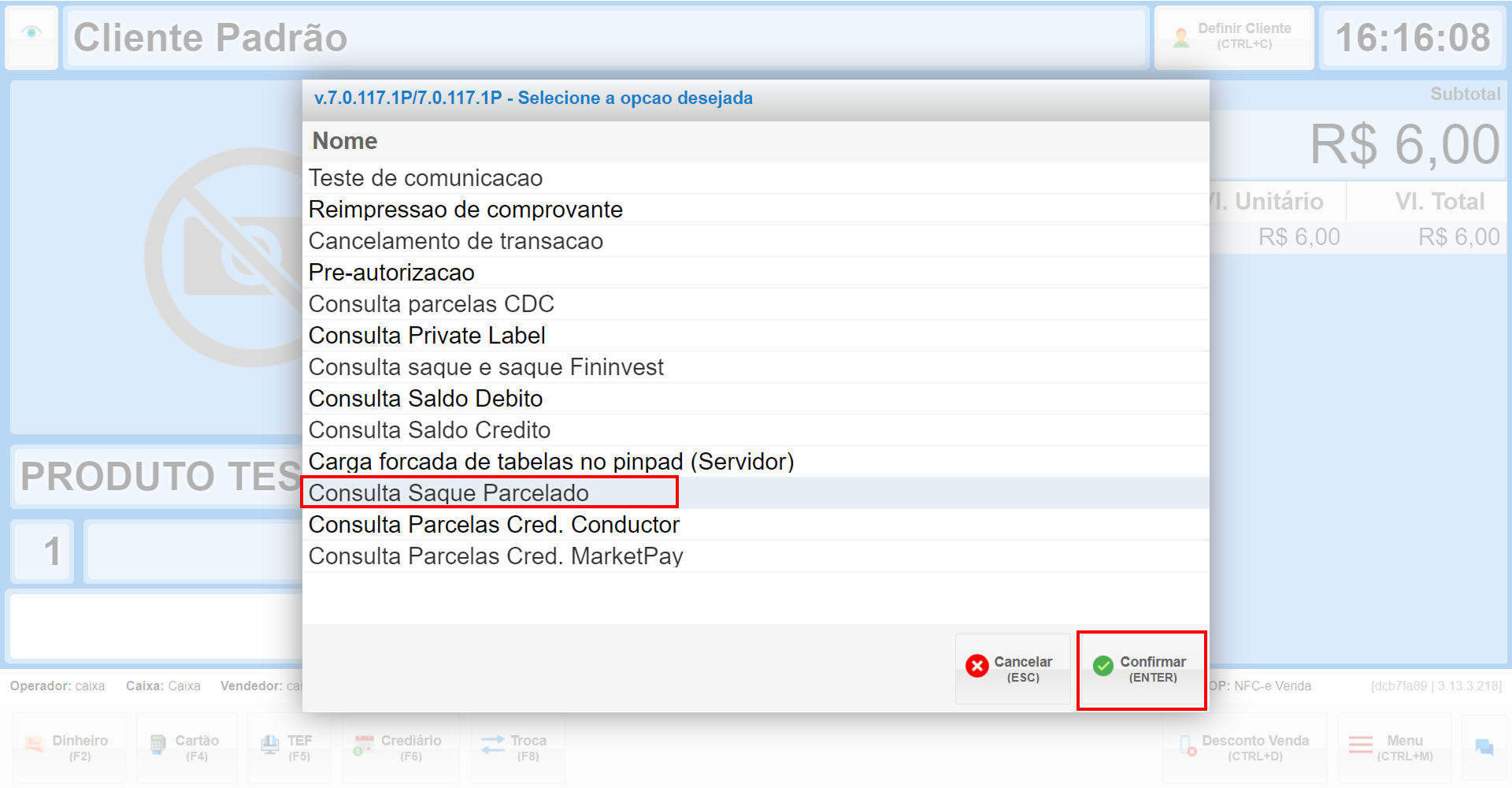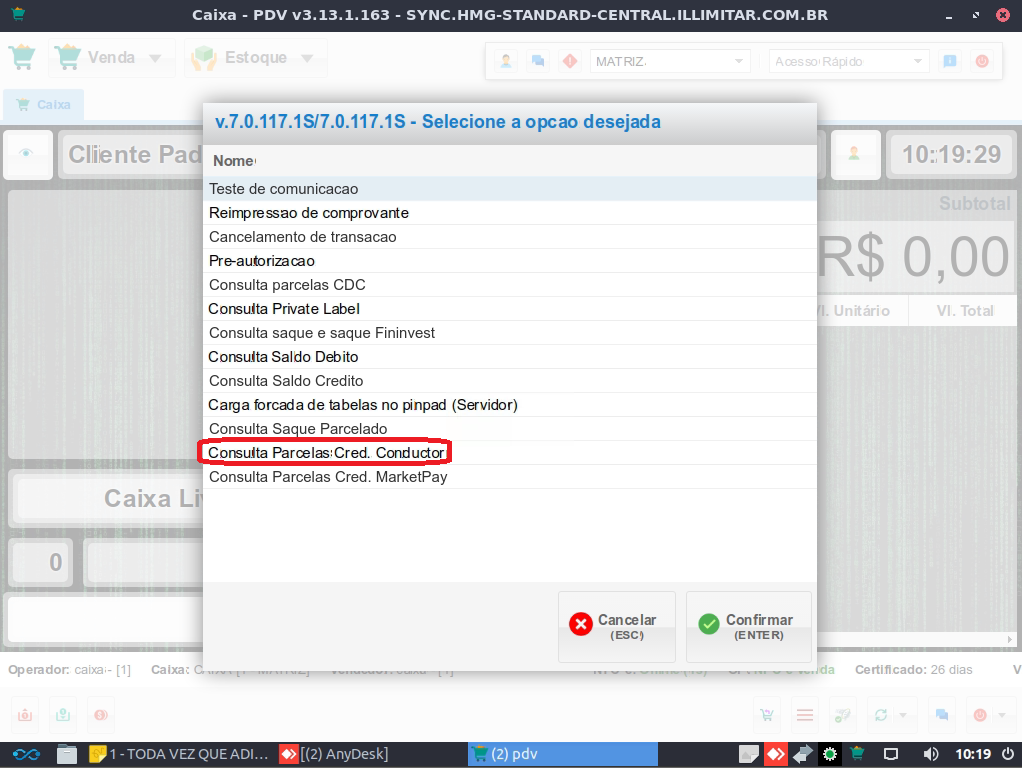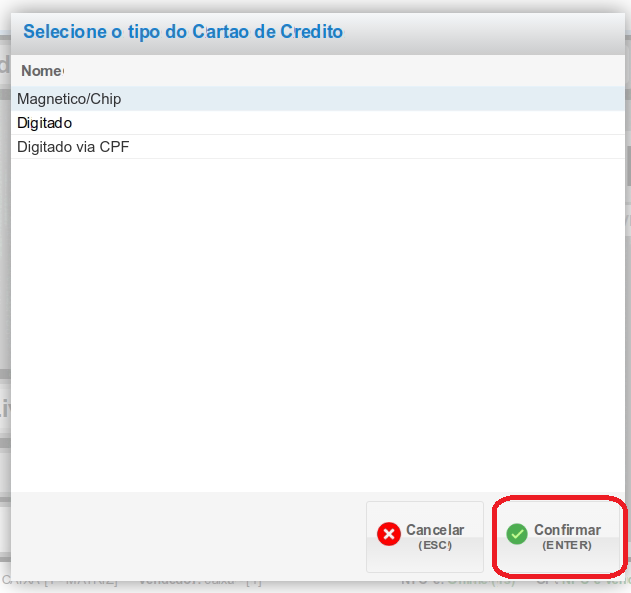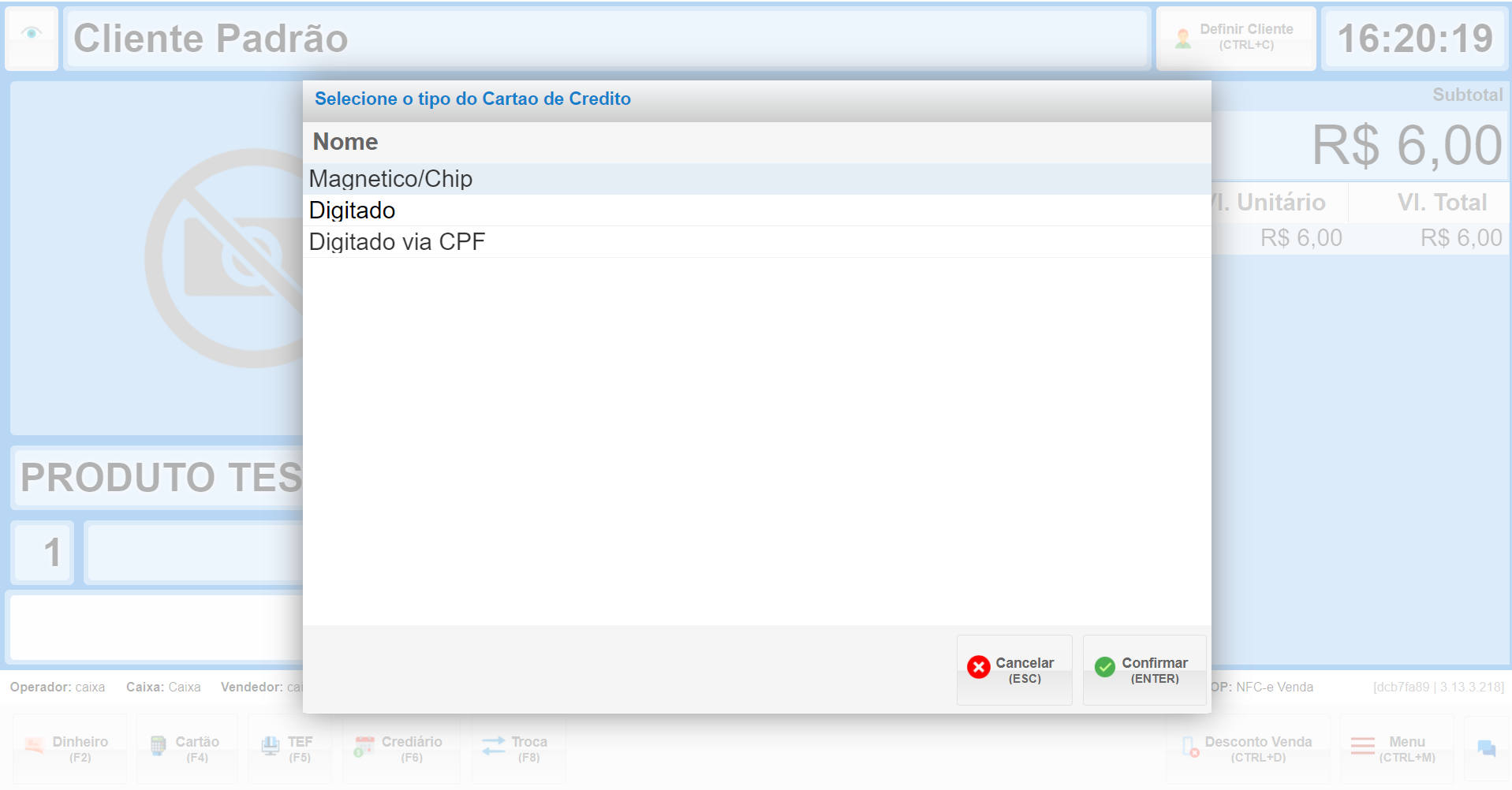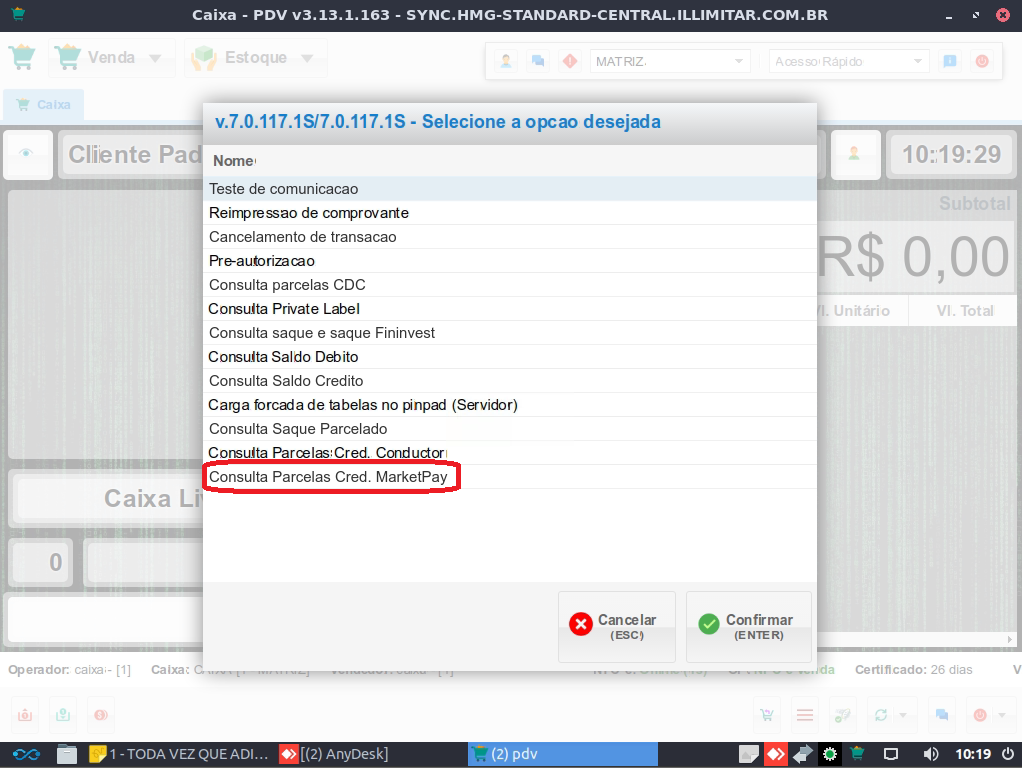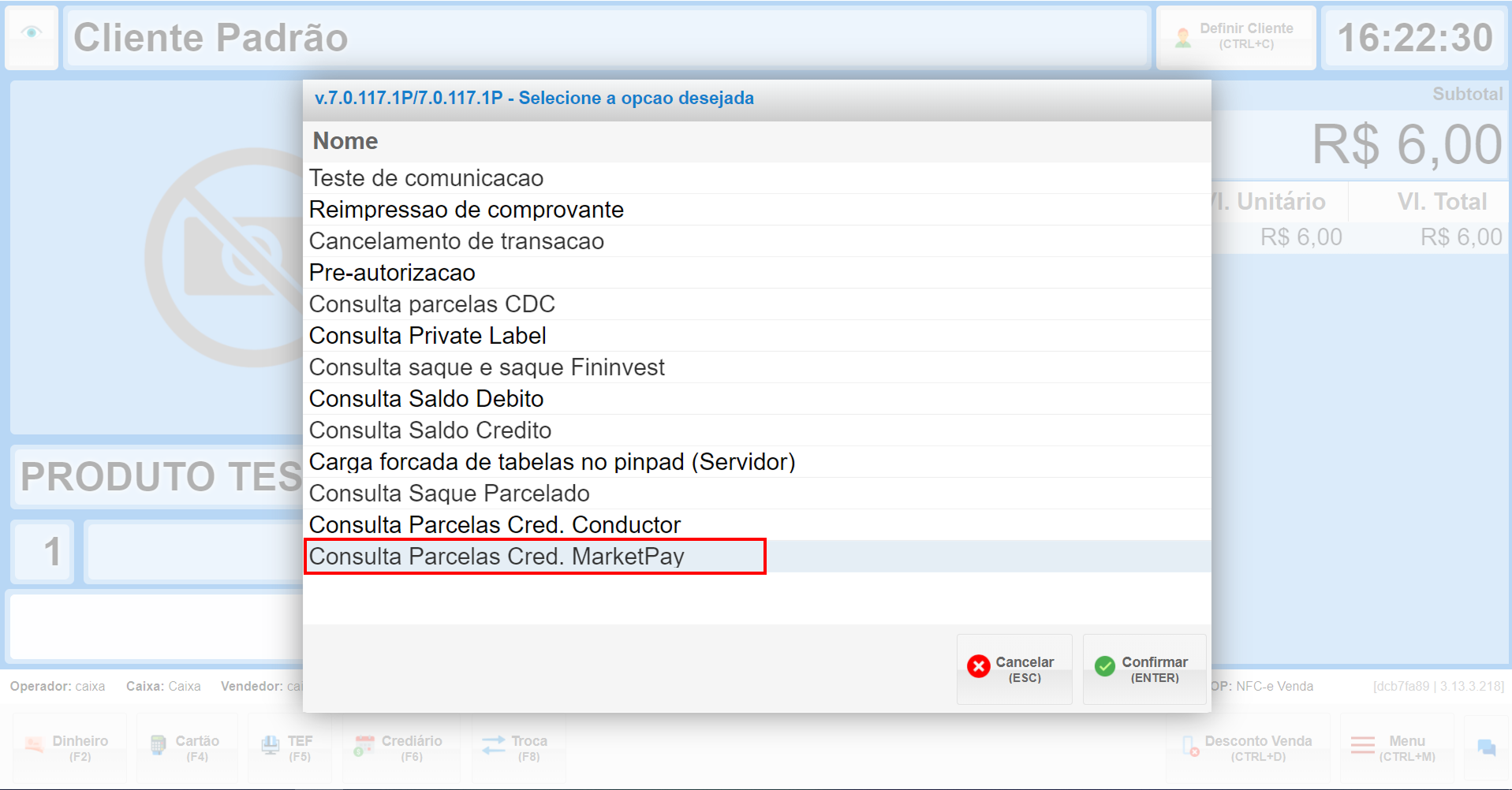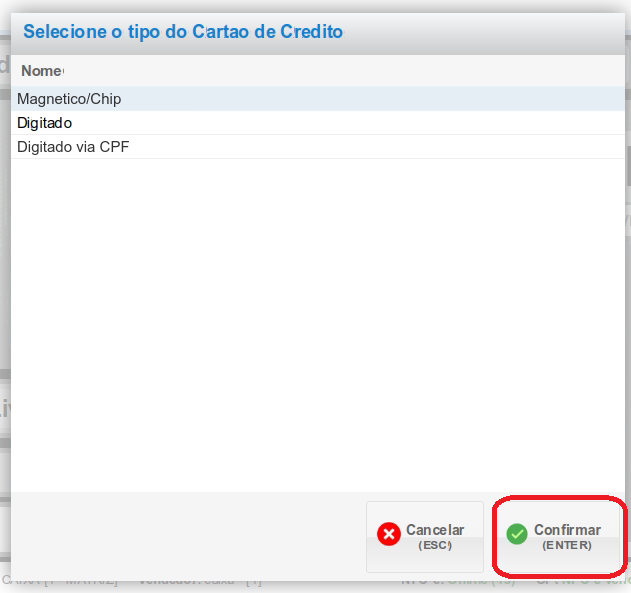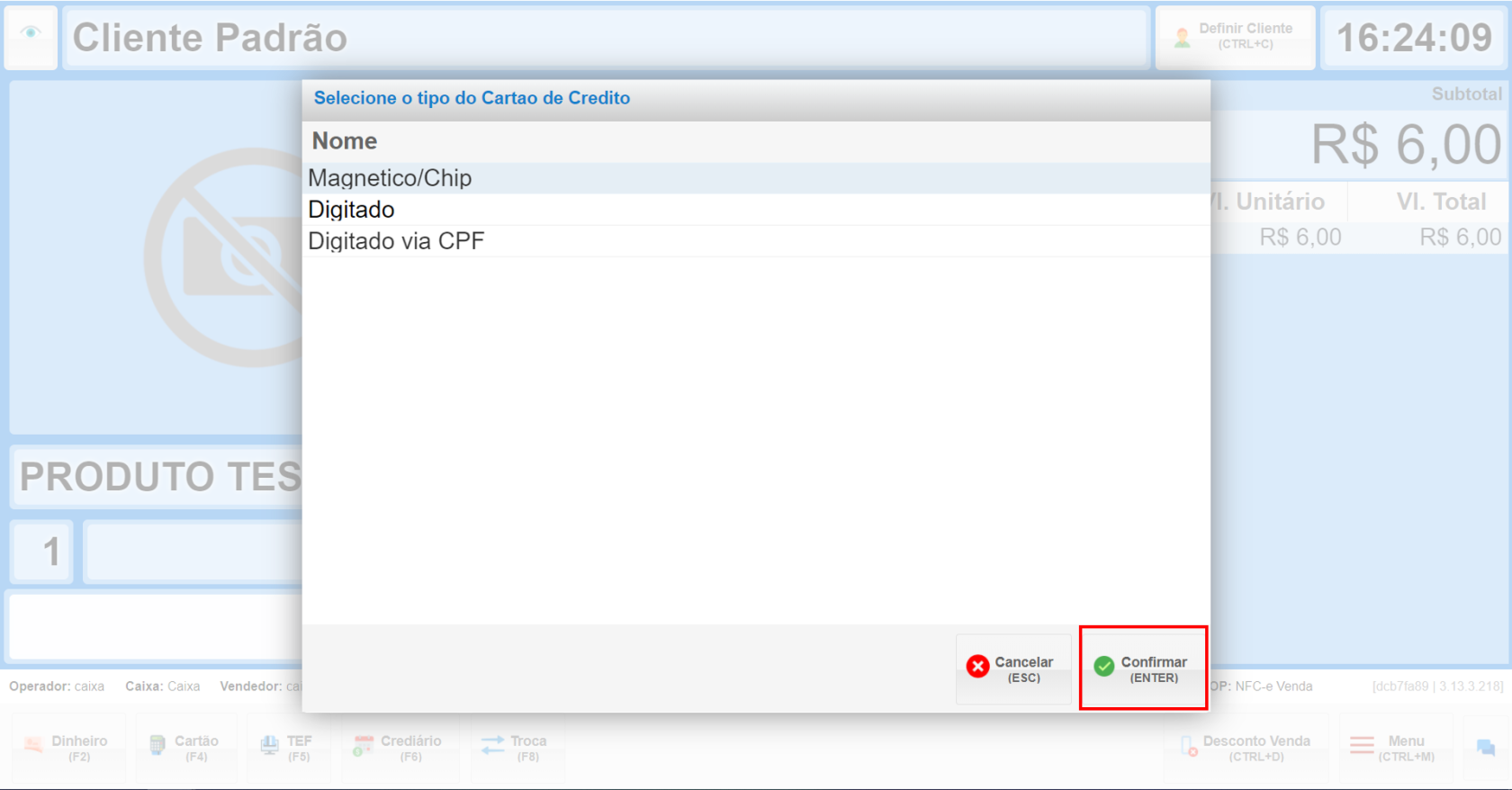Menu SiTef
1. Acesso ao Menu SiTef:
Como Acessar:
Pressione- Você pode entrar em Menu, ou pressionar o atalho CTRL + SHIFT + S para abrir o
menuMenu SiTef.
- Clique em Menu Sitef para abrir as opções.
2. Teste de Comunicação:
- Selecionar Opção: Escolha a opção Teste de Comunicação.
- Confirmar: Siga as instruções na tela para confirmar o teste.
- Retorno: O sistema retorna a mensagem que esta tentando fazer a conexão com o servidor da skytef.
3. Reimpressão de Comprovante:
- Selecionar Opção: Escolha Reimpressão de Comprovante. Confirme.
- Tipo de Comprovante:
Selecione- Específico:
desejaVocêreimprimirbusca pelo nuemro de autorização que contem no comprovante do cartão. - Ultimo comprovante: O sistema puxa a última transação realizada.
se - Específico:
Tipo Específico.
- Informe o codigo da transação: Você pode achar ele na nota ao lado da palavra credito ou no comprovante do cartão, varia de maquina TEF (Pinpad) não existe um
comprovante específico oupadrãoúltimoparacomprovante.
esse codigo.
- Coloque a data da transação (só é possivel reimprimir cupons do dia vigente e se a transação ocorreu no caixa que esta aberto).
- Coloque o valor exato da venda.
Tipo Último Comprovante.
- Selecione a opção ultimo comprovante e confirme.
- Na tela aparece uma mensagem de conferencia impressão, basta clicar em sim.
- Após clicar em sim, o sistema já reimprime o comprovante TEF.
4. Cancelamento de Transação:
- Selecionar Opção: Escolha Cancelamento de Transação.
- Instruções na Tela: Siga as instruções exibidas na tela.
- Escolha à forma de pagamento usada e prossiga fornecendo algumas informaçoes como: Valor, Data e o numero do documento.
- Nesse processo também será importante aproximar ou inseir novamente o cartão do cliente.
Lembrete: O tempo para estorno varia do banco, não do sistema PDV.
5. Pré-Autorização:
- Selecionar Opção: Escolha Pré-Autorização.
- Informar Valor: Digite o valor e confirme.
6. Consulta Parcelas CDC:
- Selecionar Opção: Escolha Consulta Parcelas CDC.
- Informar Valor: Digite o valor e confirme.
7. Consulta Private Label:
- Selecionar Opção: Escolha Consulta Private Label.
8. Consulta Saque e Saque Fininvest:
- Selecionar Opção: Escolha Consulta Saque.
- Selecionar Saque Desejado: Escolha o saque que deseja consultar e confirme.
9. Consulta Saldo Débito:
- Selecionar Opção: Escolha Consulta Saldo Débito.
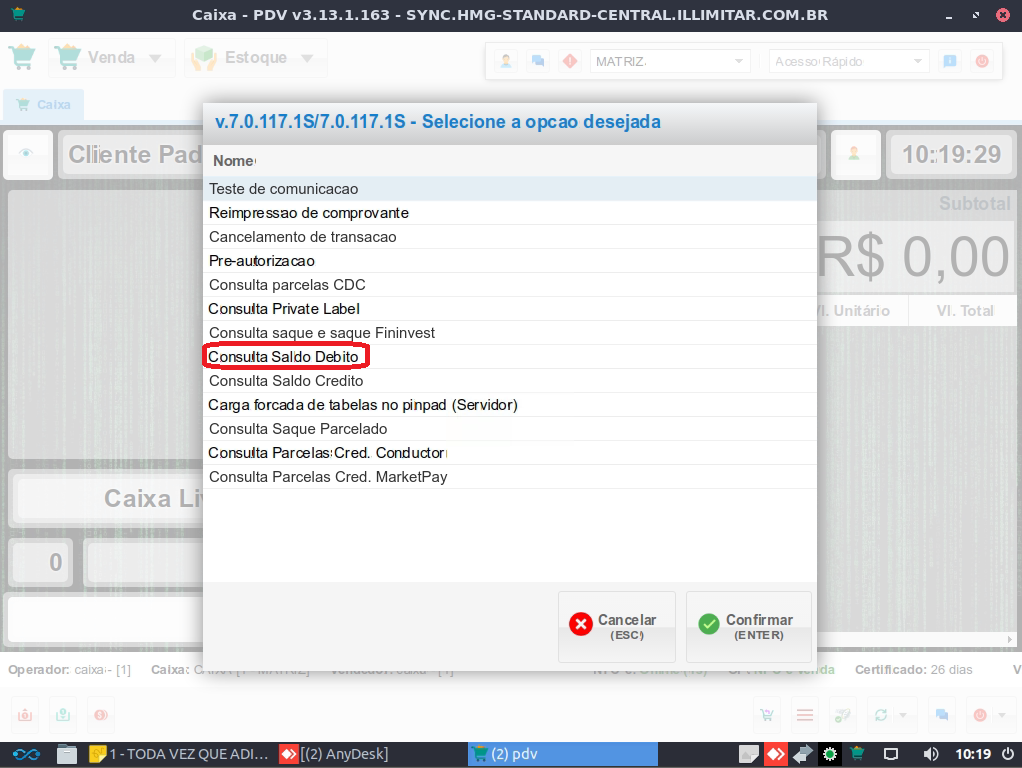
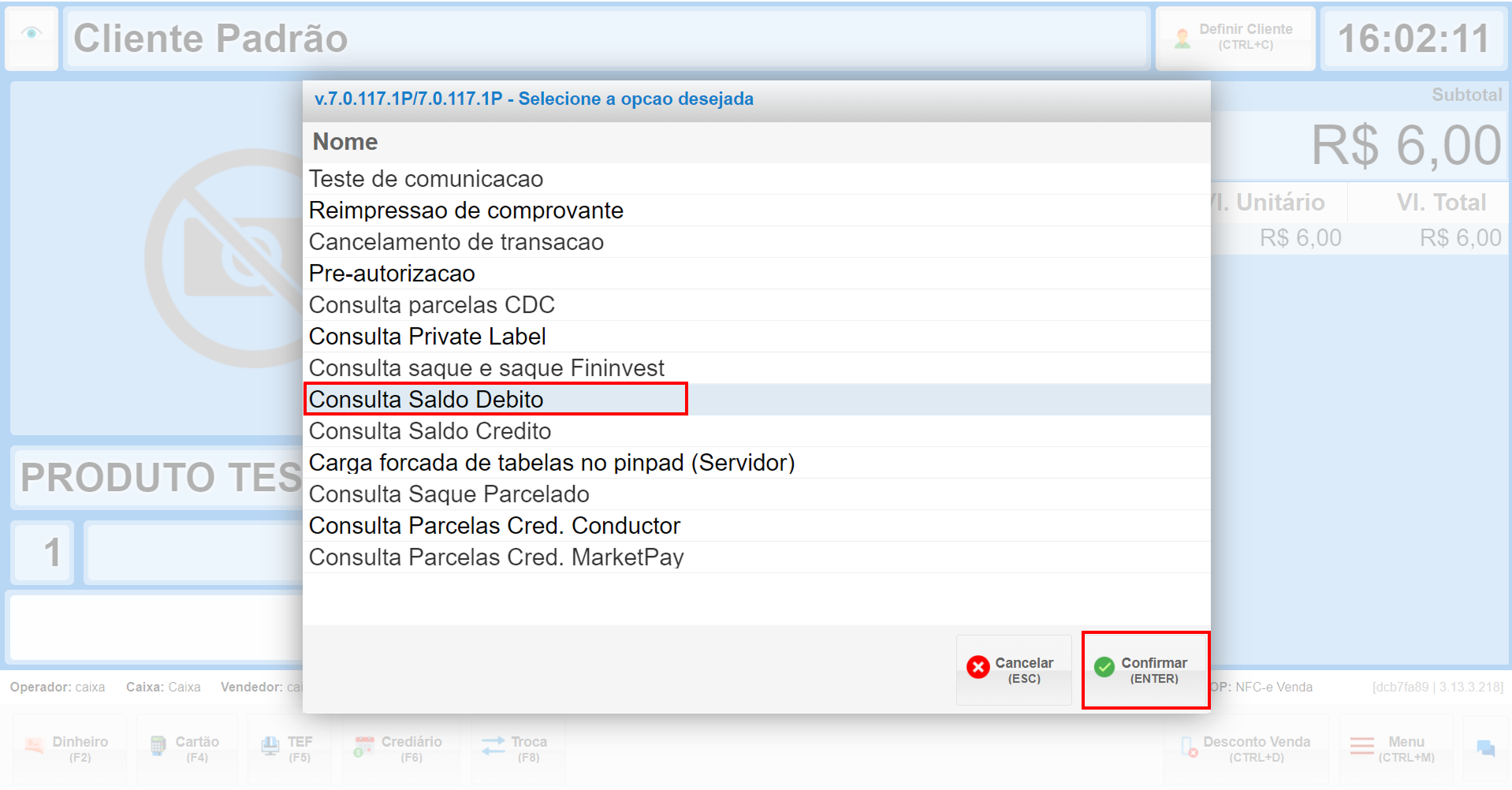
10. Consulta Saldo Crédito:
- Selecionar a opção de Consulta Saldo Crédito.
11. Carga Forçada de Tabelas no Pinpad:
- Selecionar a opção de Carga Forçada de Tabelas no
Pinpad.Pinpad e confirme.
- O sistema começa a recarregar os serviçoes da TEF.
12. Consulta saque parcelado
- Selecionar a opção de Consulta Saque Parcelado.
13. Consultar Parcelas Cred. Conductor:
- Selecionar a opção de Consulta Parcelas Cred. Conductor.
- Selecionar o tipo de cartão de crédito e confirmar.
14. Consulta Parcelas Cred. Marketplay:
- Selecionar a opção de Consulta Parcelas Cred. Marketplay.
- Selecionar o tipo de cartão de crédito.
- Você pode entrar em Menu, ou pressionar o atalho CTRL + SHIFT + S para abrir o